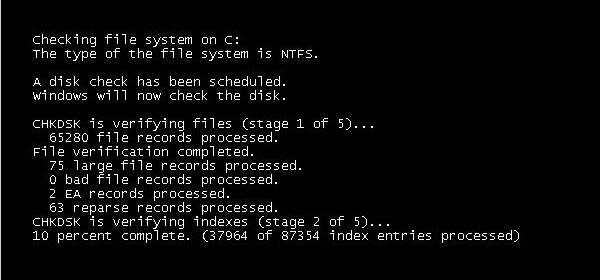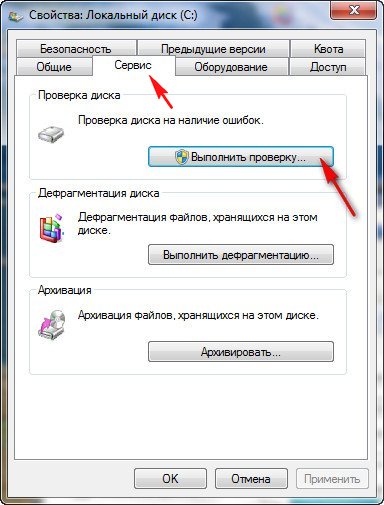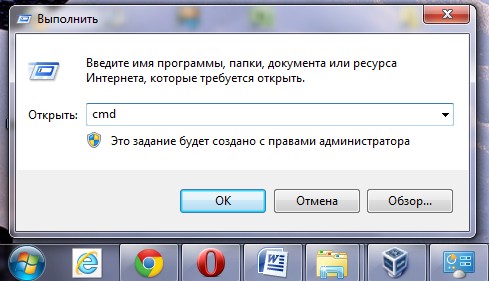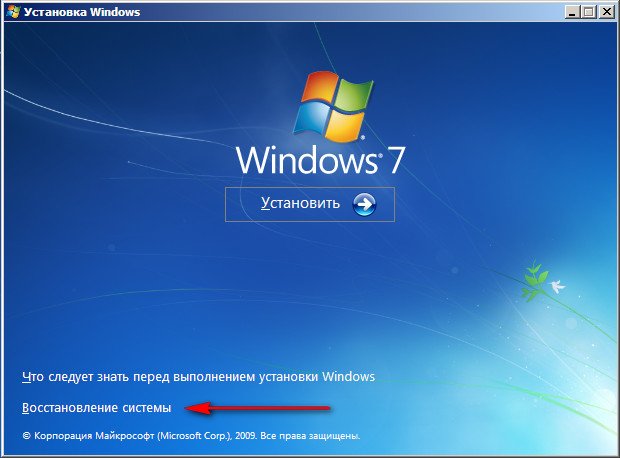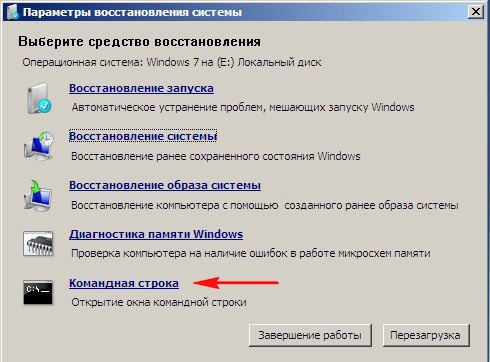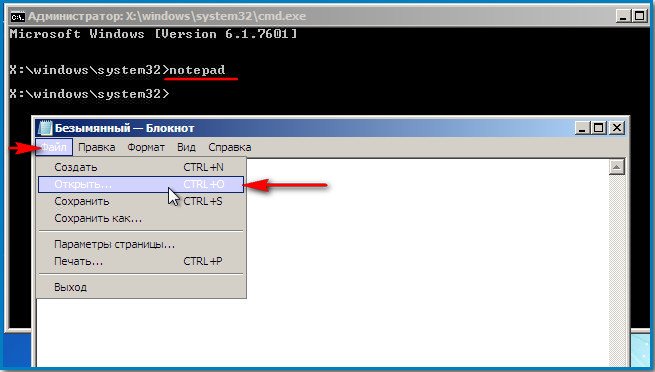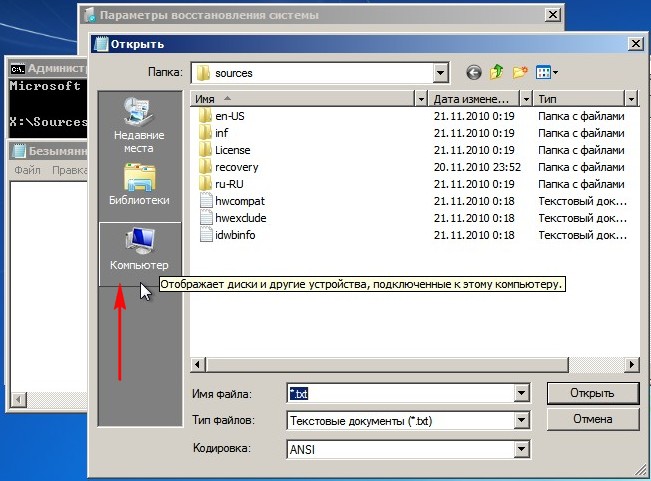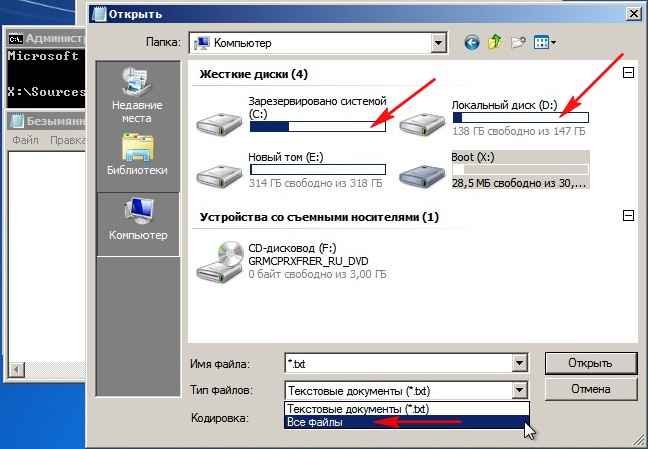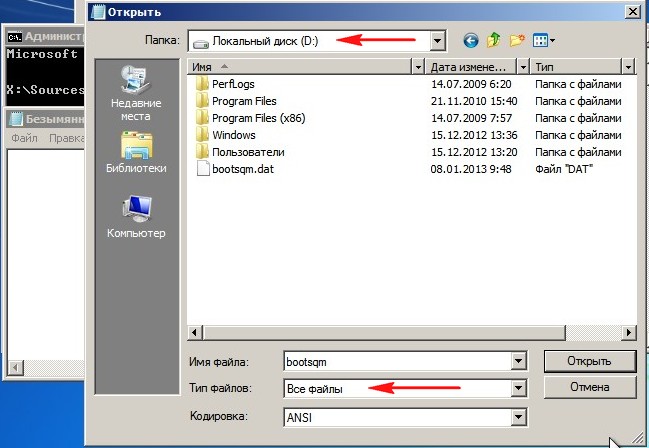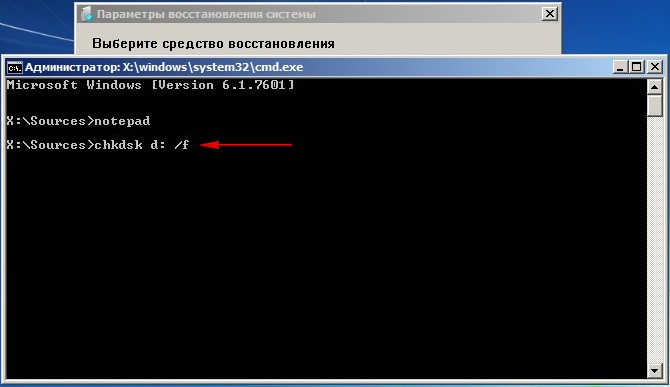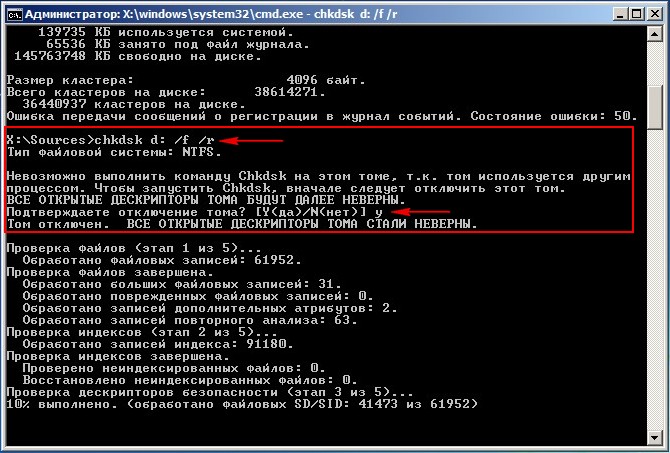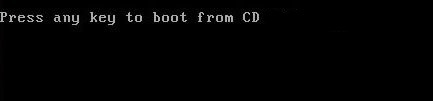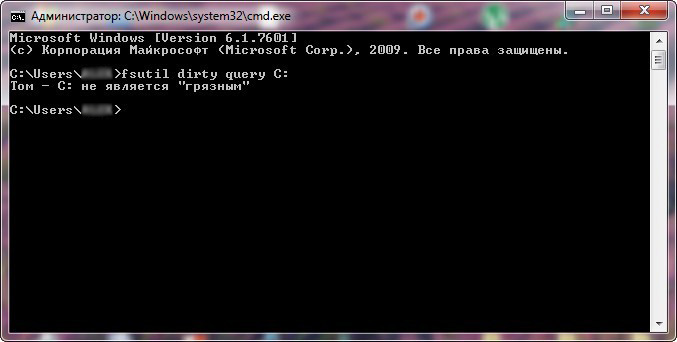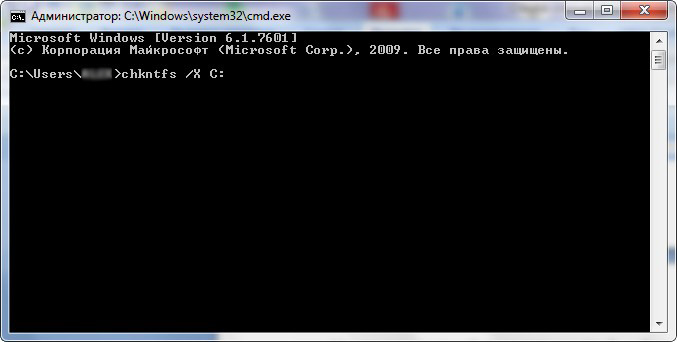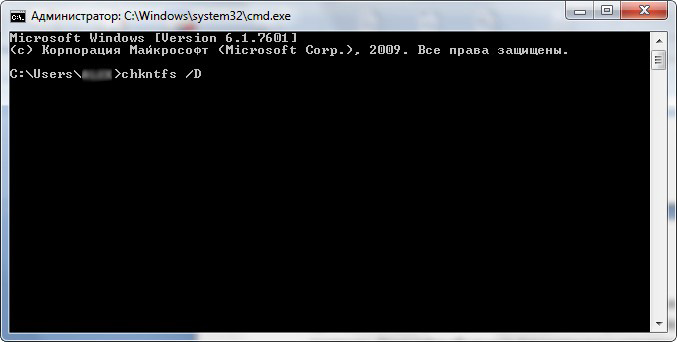This post is going to talk about computer dirty bit including its definition, meaning, and configurations (set, reset, and remove). In addition, it also shows you some extra information about dirty bit. Read this post of MiniTool for the details.
What Is Dirty Bit
The dirty bit is a term in the field of computer. It is also known as modified bit. It refers to a bit in memory, which switches on when an update is made to a page by computer hardware. It is just a 1 hex value situated in some place hidden on the hard drive. Microsoft hasn’t revealed this fact until recently.
Tip: When the new data is added or the CPU conducts a cache read/write process, the dirty bit (a single bit of memory) will be removed.
After the dirty bit is switched on, the page is modified and can be replaced in memory. When the dirty bit is in off status, no replacement occurs as no updates have been made. In other words, dirty bits tell you if the corresponding block of memory has been modified.
Further reading:
In addition to the dirty bit, you may also encounter bit rot and disc rot while using a computer. Differently, the dirty bit is used as markers to indicate a notification or write-to. It can be set and removed manually. However, bit rot and disc rot are phenomena occurring after you use hard disks or CD/DVD/optical discs for quite a long period of time.
Also read: What Is All In One Gaming PC and How to Pick the Best
What Does Dirty Bit Mean
Windows can check if a volume contains corrupted files because of hard reset via dirty bits. After a dirty bit is set on a volume, you will be asked to check the disk continuously when computer boots up in the next time.
Though you can skip the disk check window by pressing any key, it pops up again every time you boot up your computer. It won’t appear after you scan it or tell Windows to stop checking the drive.
How to Check If a Volume Is Dirty and Set the Drive as Dirty
The Windows built-in program – fsutil.exe, can help you check if a partition is dirty and set a drive as dirty. You can do that by typing and executing some command lines. However, it can’t clear the dirty bit.
Here, we would like to show you how to check if a volume is dirty and how to set the drive as dirty via fsutil.exe. As the process is a little complicated, we divide it into 2 parts.
Part 1: Enable the Windows Optional Feature
Note: To use fsutil, you are required to log your PC as an administrator or a member of the Administrator group. Besides, you must enable Windows Subsystem for Linux. You can enable this optional feature by following the steps below.
Step 1: Right-click on the Windows icon on the desktop and then click the Windows PowerShell (Admin) option in the pop-up menu.
Step 2: In the elevated window, type the command below and hit Enter.
Enable-WindowsOptionalFeature -Online -FeatureName Microsoft-Windows-Subsystem-Linux
Step 3: Once you hit the Enter key, PowerShell will execute the command. You can view the process. After the Windows optional feature is enabled, your computer will restart automatically.
Part 2: Run Fsutil Command Lines
When your computer boots up again, you can run Fsutil command lines to check if the volume is dirty and set it as dirty.
Step 1: Run Command Prompt as administrator from the search box.
- Type cmd in the search box.
- Right-click on Command Prompt from the search results and click Run as administrator.
Step 2: In the prompted window, type the following commands and hit the Enter key after each. After executing the command, you can see the status of your volume.
Tip: You should replace the drive letter (f) with the letter of partition that you would like to check and set.
- Fsutil dirty query f:
- fsutil dirty set f:
- fsutil dirty query f:
Recommended reading: Effective Solutions for Error 0x80071AC3: the Volume Is Dirty
Dirty Bit Removal Guide
After dirty bits have served their purposes (showing modification or marking unprocessed data), algorithms or other tools can remove them from memory. Essentially, dirty bit is only temporary spot on the computer memory used to display some functions or conditions.
You have 3 options to remove dirty bits from your computer. The first option is to trust the Microsoft disk checking utility by finishing a disk check operation. The second method is that you move the data from the volume and format the drive. After that, move the data back.
The third method to remove the dirty bit is by using a hex editor with disk editing supported. Here, we only illustrate the second and third method as the first one can be completed by following the on-screen instruction.
Note: Removing dirty bits by performing a disk check may cause some files missing.
#1. Remove dirty bit by formatting the drive
Before formatting the drive with dirty bits, move the data to another place. By doing so, you can avoid data loss because of the drive formatting operation. Thanks to the Copy Disk feature, MiniTool Partition Wizard enables you to fast copy on Windows 10.
It is rather helpful, especially when you have chunks of data on the drive with dirty bits included. You can save much time for removing dirty bits.
Tip: If you are going to copy data on the system disk, you need to get the pro or more advanced editions to execute the operation. You can view the detailed information about edition comparison by clicking here.
Free Download
After moving the data, you can format the drive with the given steps. As an expert on partition management, MiniTool Partition Wizard allows you to format a drive or partition with ease.
Step 1: Launch MiniTool Partition Wizard to enter its main interface.
Step 2: Right-click on the drive with dirty bits from the disk map and click the Format option.
Step 3: In the Format Partition window, configure partition label, file system, and cluster size according to your demand. If you have no special requirements, just follow the default settings and click the OK button to continue.
Step 4: Finally, click on the Apply button to execute the pending operation.
When the drive is formatted completely, move your data back with the way you used before.
Free Download
Also read: USB Virus Removal and Data Recovery Guide for Windows 7/8/10
#2. Remove dirty bit by using a hex editor
You can also directly remove dirty bits from your drive with the help of hex editors. Though there are multiple hex editors on the market, only a few of them can write data back to the disc. WinHex is such a program. Besides, it is very easy to use.
Here’s the guide on removing dirty bits through WinHex.
Step 1: Click here to move to the official website of WinHex and then click the Download button on the page.
Step 2: After the download finishes, open the downloaded zip file and double-click on the winhex.exe file. This will open the WinHex program.
Step 3: Click on the Tools tab and then click Open Disk in the prompted menu.
Step 4: In the prompted window, choose a logical volume or partition from the list and click OK.
Tip: You can see more volumes by checking the List volumes that do not have drive letters checkbox.
Step 5: The operation varies according to the types of volume file system. The dirty bit for FAT32 volume usually is located at offset 0x41. If the volume is dirty, the bit should be 01. You can remove the dirty bit by changing 01 to 00 and saving the changes.
For NTFS volumes, the offset of the dirty bit is not fixed. It means that the offset of the dirty bit is different on every NTFS volume. You can find the dirty bit by finding a hex string of 13 bytes (starting with 03 01 and ending with 80 00 00 18). As shown in the following picture, the dirty bit is the 3rd byte of the hex string.
To clear the dirty bit, you need to change 80 to 00 and then save the changes.
What is dirty bit? How to configure and remove it from a computer? This post provides you with detailed information. You can have a try! Click to Tweet
Bottom Line
As explained in this post, dirty bits have both strengths and weaknesses. On the one hand, dirty bit can offer you some benefits. On the other hand, it brings you some troubles. You can set it as a marker and then clear it with the offered dirty bit removal guide.
Is this post helpful for you? Do you have other thoughts on dirty bit? You can write them in the following comment area. If you encounter any issues while using MiniTool Partition Wizard, please contact us by sending an email via [email protected].
Dirty Bit FAQ
What does the dirty bit indicate?
If you find that there are dirty bits on your hard drive, it indicates that its associated block of memory has been changed and has not been saved to storage.
What is valid bit and dirty bit?
The valid or invalid bit is used to identify if a certain page is in memory or not, while the dirty bit tells the status of page (whether it is modified by processor or not).
This post is going to talk about computer dirty bit including its definition, meaning, and configurations (set, reset, and remove). In addition, it also shows you some extra information about dirty bit. Read this post of MiniTool for the details.
What Is Dirty Bit
The dirty bit is a term in the field of computer. It is also known as modified bit. It refers to a bit in memory, which switches on when an update is made to a page by computer hardware. It is just a 1 hex value situated in some place hidden on the hard drive. Microsoft hasn’t revealed this fact until recently.
Tip: When the new data is added or the CPU conducts a cache read/write process, the dirty bit (a single bit of memory) will be removed.
After the dirty bit is switched on, the page is modified and can be replaced in memory. When the dirty bit is in off status, no replacement occurs as no updates have been made. In other words, dirty bits tell you if the corresponding block of memory has been modified.
Further reading:
In addition to the dirty bit, you may also encounter bit rot and disc rot while using a computer. Differently, the dirty bit is used as markers to indicate a notification or write-to. It can be set and removed manually. However, bit rot and disc rot are phenomena occurring after you use hard disks or CD/DVD/optical discs for quite a long period of time.
Also read: What Is All In One Gaming PC and How to Pick the Best
What Does Dirty Bit Mean
Windows can check if a volume contains corrupted files because of hard reset via dirty bits. After a dirty bit is set on a volume, you will be asked to check the disk continuously when computer boots up in the next time.
Though you can skip the disk check window by pressing any key, it pops up again every time you boot up your computer. It won’t appear after you scan it or tell Windows to stop checking the drive.
How to Check If a Volume Is Dirty and Set the Drive as Dirty
The Windows built-in program – fsutil.exe, can help you check if a partition is dirty and set a drive as dirty. You can do that by typing and executing some command lines. However, it can’t clear the dirty bit.
Here, we would like to show you how to check if a volume is dirty and how to set the drive as dirty via fsutil.exe. As the process is a little complicated, we divide it into 2 parts.
Part 1: Enable the Windows Optional Feature
Note: To use fsutil, you are required to log your PC as an administrator or a member of the Administrator group. Besides, you must enable Windows Subsystem for Linux. You can enable this optional feature by following the steps below.
Step 1: Right-click on the Windows icon on the desktop and then click the Windows PowerShell (Admin) option in the pop-up menu.
Step 2: In the elevated window, type the command below and hit Enter.
Enable-WindowsOptionalFeature -Online -FeatureName Microsoft-Windows-Subsystem-Linux
Step 3: Once you hit the Enter key, PowerShell will execute the command. You can view the process. After the Windows optional feature is enabled, your computer will restart automatically.
Part 2: Run Fsutil Command Lines
When your computer boots up again, you can run Fsutil command lines to check if the volume is dirty and set it as dirty.
Step 1: Run Command Prompt as administrator from the search box.
- Type cmd in the search box.
- Right-click on Command Prompt from the search results and click Run as administrator.
Step 2: In the prompted window, type the following commands and hit the Enter key after each. After executing the command, you can see the status of your volume.
Tip: You should replace the drive letter (f) with the letter of partition that you would like to check and set.
- Fsutil dirty query f:
- fsutil dirty set f:
- fsutil dirty query f:
Recommended reading: Effective Solutions for Error 0x80071AC3: the Volume Is Dirty
Dirty Bit Removal Guide
After dirty bits have served their purposes (showing modification or marking unprocessed data), algorithms or other tools can remove them from memory. Essentially, dirty bit is only temporary spot on the computer memory used to display some functions or conditions.
You have 3 options to remove dirty bits from your computer. The first option is to trust the Microsoft disk checking utility by finishing a disk check operation. The second method is that you move the data from the volume and format the drive. After that, move the data back.
The third method to remove the dirty bit is by using a hex editor with disk editing supported. Here, we only illustrate the second and third method as the first one can be completed by following the on-screen instruction.
Note: Removing dirty bits by performing a disk check may cause some files missing.
#1. Remove dirty bit by formatting the drive
Before formatting the drive with dirty bits, move the data to another place. By doing so, you can avoid data loss because of the drive formatting operation. Thanks to the Copy Disk feature, MiniTool Partition Wizard enables you to fast copy on Windows 10.
It is rather helpful, especially when you have chunks of data on the drive with dirty bits included. You can save much time for removing dirty bits.
Tip: If you are going to copy data on the system disk, you need to get the pro or more advanced editions to execute the operation. You can view the detailed information about edition comparison by clicking here.
Free Download
After moving the data, you can format the drive with the given steps. As an expert on partition management, MiniTool Partition Wizard allows you to format a drive or partition with ease.
Step 1: Launch MiniTool Partition Wizard to enter its main interface.
Step 2: Right-click on the drive with dirty bits from the disk map and click the Format option.
Step 3: In the Format Partition window, configure partition label, file system, and cluster size according to your demand. If you have no special requirements, just follow the default settings and click the OK button to continue.
Step 4: Finally, click on the Apply button to execute the pending operation.
When the drive is formatted completely, move your data back with the way you used before.
Free Download
Also read: USB Virus Removal and Data Recovery Guide for Windows 7/8/10
#2. Remove dirty bit by using a hex editor
You can also directly remove dirty bits from your drive with the help of hex editors. Though there are multiple hex editors on the market, only a few of them can write data back to the disc. WinHex is such a program. Besides, it is very easy to use.
Here’s the guide on removing dirty bits through WinHex.
Step 1: Click here to move to the official website of WinHex and then click the Download button on the page.
Step 2: After the download finishes, open the downloaded zip file and double-click on the winhex.exe file. This will open the WinHex program.
Step 3: Click on the Tools tab and then click Open Disk in the prompted menu.
Step 4: In the prompted window, choose a logical volume or partition from the list and click OK.
Tip: You can see more volumes by checking the List volumes that do not have drive letters checkbox.
Step 5: The operation varies according to the types of volume file system. The dirty bit for FAT32 volume usually is located at offset 0x41. If the volume is dirty, the bit should be 01. You can remove the dirty bit by changing 01 to 00 and saving the changes.
For NTFS volumes, the offset of the dirty bit is not fixed. It means that the offset of the dirty bit is different on every NTFS volume. You can find the dirty bit by finding a hex string of 13 bytes (starting with 03 01 and ending with 80 00 00 18). As shown in the following picture, the dirty bit is the 3rd byte of the hex string.
To clear the dirty bit, you need to change 80 to 00 and then save the changes.
What is dirty bit? How to configure and remove it from a computer? This post provides you with detailed information. You can have a try! Click to Tweet
Bottom Line
As explained in this post, dirty bits have both strengths and weaknesses. On the one hand, dirty bit can offer you some benefits. On the other hand, it brings you some troubles. You can set it as a marker and then clear it with the offered dirty bit removal guide.
Is this post helpful for you? Do you have other thoughts on dirty bit? You can write them in the following comment area. If you encounter any issues while using MiniTool Partition Wizard, please contact us by sending an email via [email protected].
Dirty Bit FAQ
What does the dirty bit indicate?
If you find that there are dirty bits on your hard drive, it indicates that its associated block of memory has been changed and has not been saved to storage.
What is valid bit and dirty bit?
The valid or invalid bit is used to identify if a certain page is in memory or not, while the dirty bit tells the status of page (whether it is modified by processor or not).
При каждой загрузке Windows запускается программа проверки диска. Переустановка Виндоус не снимает эту проблему. Как от этого избавиться?
Решение:
chkntfs /x С:
— выключает проверку диска C:
А теперь рассмотрим более подробно, почему это происходит?
Дело в метке «dirty bit».
Вот выдержка из Справки по использованию утилиты CMD.EXE :
«Если «грязный» бит тома задан, это может означать, что файловая система находится
в неустойчивом состоянии. «Грязный» бит может быть задан, потому что том находится
в подключенном состоянии и в нем имеются незаконченные изменения, из-за того, что
компьютер был выключен до того, как сделанные изменения были переданы на диск,
или из-за обнаруженных повреждений тома.
Проверить, стоит ли на диске метка «dirty» можно, введя в командной строке:
«fsutil dirty query X:»
— без кавычек, где «X:» — буква интересующего нас диска.
После нажатия клавиши <enter> появится к-л одно из 2 возможных сообщений : «Том — O:
помечен как «грязный»» или «Том — F: не помечен как «грязный»».
(Note: в вышеупомянутой Справке сказано, что сообщения о статусе «грязный» имеют вид
типа: «Том — C: изменен» или «Том — С: не изменен»
При каждом запуске Windows XP ядро вызывает файл Autochk.exe для сканирования всех
томов и проверки, заданы ли «грязные» биты томов. Если «грязный» бит задан, программа
autochk.exe немедленно запускает команду «chkdsk /f» для этого тома. Команда «chkdsk /f»
проверяет целостность файловой системы и пытается устранить все возможные неисправности
тома.»
Чтобы снять эту метку, надо попробовать вручную провести проверку диска с заданием
исправлять ошибки. это делается из командной строки командой
«chkdsk X: /f»
— без кавычек, где «X:» — буква интересующего нас диска.
После этого Windows выдаст на экран сообщение примерно такого вида: «Невозможно выполнить
команду chkdsk на этом томе, т.к. том используется другим процессом. Чтобы запустить chkdsk
вначале следует отключить этот том. ВСЕ ОТКРЫТЫЕ ДЕСКРИПТОРЫ ТОМА БУДУТ ДАЛЕЕ НЕВЕРНЫ.
Подтверждаете отключение тома? [Y<да>/N<нет>]» — теперь, если Вы нажмёте клавишу <Y>,
то диск будет заблокирован, далее будет проведена проверка, а потом система сама вновь
подключит диск; если же Вы нажмёте клавишу <N>, то проверка будет назначена на момент
следующей загрузки Windows.
Если МЕТКА НЕ СНИМАЕТСЯ или СНОВА ПОЯВЛЯЕТСЯ ПОСЛЕ ПЕРЕЗАГРУЗКИ, то есть два варианта:
*** 1-й — отключить автопроверку проверку диска совсем (метка “dirty”на этом томе останется,
и не будет работать штатный дефрагментатор Windows)
В разделе реестра
HKEY_LOCAL_MACHINESYSTEMCurrentControlSetControlSession Manager
имеется параметр типа REG_MULTI_SZ с названием «BootExecute». По умолчанию его значение
– «autocheck autochk *». После того, как система запланирует проверку диска, в значении
этого параметра появляется дополнительная запись «autochk». Таких записей в значении этого
параметра может оказаться несколько, в этом случае попробуйте их удалить,
оставив только исходное значение этого параметра.
Если нужно, чтобы «скандиск» запускался
при каждой загрузке системы, можно задать такой параметр: «autocheck autochk /f *», а чтобы
отключить его раз и навсегда достаточно удалить запись «autocheck autochk *».
Или задать значение AutoChkTimeOut:DWORD равное 0, очистить (забить нулями в hex-виде)
параметр BootExecute.
Более просто — проверку выключает команда
chkntfs /x X:
— без кавычек, где «X:» — буква интересующего нас диска.
она НЕ предотвращает пометку системой диска флагом «dirty», если система сочтёт это нужным,
— эта команда просто устанавливает, чтобы при загрузке Win autochk.exe, обнаружив на диске
эту метку, НЕ запускал для него проверку.
*** 2-й — искать и устранять причину появления метки.
Постоянный запуск проверки диска может быть связан с повреждениями реестра (если есть его
резервная копия, созданная в то время, когда сбой не наблюдался, то восстановите из нее
реестр). Попробуйте отключить всё, что можно в автозагрузке и выяснить запуск чего вызывает
появление метки «dirty» и попробуете удалить и переустановить эту программу/устройство.
Также могут быть виноваты устаревшие драйвера оборудования. Рекомендуется обновить драйвера имеющегося оборудования, а также установить все обновления операционной системы.
Если выключение ПК осуществляется нормально, то возможно причина постоянного запуска программы проверки диска в использовании программыPartition Magic (или ее аналога) при разбиении и форматировании диска. Проверьте диск NDD и MHDD. Попробуйте заменить шлейф жесткого диска, переставьте диск на другой его разъем, отключите с этого шлейфа второе устройство, переставьте диск на другой канал IDE, сбросьте настройки CMOS Setup. Попробуйте переустановить системный загрузчик Windows XP: в Консоли Восстановления выполните команды «FIXBOOT» и «FIXMBR»
Переразбейте, наконец, диск заново с помощью утилиты FDISK и отформатируйте его используя команду «FORMAT C: /U /C» (не забудьте сохранить ценные данные на другом винчестере). Если и это не поможет, то отформатируйте диск специальной утилитой от его производителя.
Вы можете оставить комментарий.
На чтение 4 мин. Просмотров 1.5k. Опубликовано 03.09.2019
Нередко встречается сообщение об ошибке Windows для проверки целостности диска . С большей вероятностью вы столкнетесь с ошибкой, если ваш компьютер вышел из-за неправильного выключения, например, из-за внезапного отключения питания или тому подобного.
Ошибка с системным файлом, препятствующая загрузке Windows, также может быть еще одной причиной возникновения ошибки. Неполное изменение файла или повреждение самого диска – среди других причин появления ошибки. В худшем случае частое обнаружение ошибки также может быть ранними признаками того, что ваш диск, скорее всего, скоро выйдет из строя.
Почему мой компьютер запускает Chkdsk при запуске? Чтобы это исправить, выполните сканирование Chdsk и дайте ему завершиться. Когда все будет сделано, надеюсь, без ошибок, оно больше не появится. В качестве альтернативы, вы можете снять флажок «Проверить диск» из реестра или справиться с состоянием «грязного бита».
Подробнее о решениях читайте ниже.
Содержание
- Вот как это исправить Windows нужно проверить диск на наличие ошибки согласованности
- 1. Выполните сканирование CHKDSK
- 2. Снимите флажок Проверить запись на диске через редактор реестра.
- 3. Разобраться со статусом «грязный бит»
Вот как это исправить Windows нужно проверить диск на наличие ошибки согласованности
- Выполните сканирование CHKDSK
- Снимите флажок Проверить диск с помощью редактора реестра
- Работа со статусом “грязный бит”
1. Выполните сканирование CHKDSK
Хороший первый шаг к устранению ошибки – не рассматривать ее как ошибку. Другими словами, в конце концов для Windows могут быть веские причины для того, чтобы прошить сообщение Windows необходимо проверить диск на наличие несоответствий во время запуска. Это делает чрезвычайно важным выполнение сканирования CHKDSK, чтобы исключить вероятность возникновения проблем на диске.
Итак, если ваш компьютер выбирает сканирование во время запуска, дайте ему завершить, не нажимая ни одной клавиши во время выполнения. Или вы можете также запустить сканирование вручную. Вот шаги.
- Откройте командную строку . Для этого просто введите cmd в поле Поиск Cortana и нажмите клавишу ввода.
-
В окне Командная строка введите CHKDSK и нажмите клавишу ввода.
- Процесс может занять некоторое время. Пожалуйста, не прерывайте процесс для эффективного сканирования вашего диска.
Если ошибка больше не отображается, ваша проблема была решена. Если нет, попробуйте другие методы, перечисленные ниже.
2. Снимите флажок Проверить запись на диске через редактор реестра.
Если вы получаете сообщение о том, что Windows необходимо проверять диск на предмет непротиворечивости , каждый раз, когда загружаются окна, и даже после успешного завершения процесса CHKDSK, вам нужно еще кое-что сделать – очистить сканирование CHKDSK из редактор реестра.
- Откройте Редактор реестра , введя regedit в поле Поиск Cortana .
- В Редакторе реестра в левой колонке перейдите в следующее место.
- HKEY_LOCAL_MACHINE -> SYSTEM -> CurrentControlSet -> Control -> Менеджер сеансов .
- На правой панели вы должны увидеть BootExecute . Дважды нажмите на него .
- Посмотрите, установлено ли его значение как autocheck autochk * .
- Если для него установлено другое значение, например autocheck autochk */r DosDevice C: , измените его на autocheck autochk * .
-
SYSTEM -> CurrentControlSet -> Control -> Session Manager “width =” 2021 “height =” 1249 “data-lazy-srcset =” https://cdn.windowsreport.com/wp-content/uploads/2019/04/Registry -Editor-clearing-CHKDSK-entry.png 2021w, https://cdn.windowsreport.com/wp-content/uploads/2019/04/Registry-Editor-clearing-CHKDSK-entry-300×185.png 300 Вт, https://cdn.windowsreport.com/wp-content/uploads/2019/04/Registry-Editor-clearing-CHKDSK-entry-768×475.png 768w, https://cdn.windowsreport.com/wp-content/uploads/2019/ 04/Registry-Editor-clearing-CHKDSK-entry-1024×633.png 1024w “data-lazy-sizes =” (max-width: 2021px) 100vw, 2021px “/>
СИСТЕМА -> CurrentControlSet -> Control -> Диспетчер сеансов “width =” 2021 “height =” 1249 “srcset =” https://cdn.windowsreport.com/wp-content /uploads/2019/04/Registry-Editor-clearing-CHKDSK-entry.png 2021w, https://cdn.windowsreport.com/wp-content/uploads/2019/04/Registry-Editor-clearing-CHKDSK-entry- 300×185.png 300 Вт, https://cdn.windowsreport.com/wp-content/uploads/2019/04/Registry-Editor-clearing-CHKDSK-entry-768×475.png 768 Вт, https://cdn.windowsreport.com/ wp-content/uploads/2019/04/Registry-Editor-clearing-CHKDSK-entry-1024×633.png 1024w “sizes =” (максимальная ширина: 2021px) 100vw, 2021px “/>
- Закройте редактор реестра и перезагрузите компьютер.
Ошибка должна быть устранена. Если нет, есть что-то еще, что вы можете попробовать.
3. Разобраться со статусом «грязный бит»
Еще одна причина, по которой Windows должна проверить диск на наличие ошибок согласованности , заключается в том, что установлен грязный бит диска. Вот что вам нужно сделать, чтобы исключить такой сценарий.
- Откройте командную строку . Для этого просто введите cmd в окне поиска Cortana и выберите один из показанных результатов.
-
В командной строке введите следующую команду и нажмите enter – fsutil dirty query X:
- Здесь X относится к букве проблемного диска .
- Если показано, что диск загрязнен, выполните следующую команду и нажмите клавишу ввода – chkdsk D:/f/x
- Однако если показано, что диск НЕ грязный , вы можете просто выйти из командной строки .
Таким образом, это делает достаточно всеобъемлющий метод решения проблемы, связанной с тем, что Windows необходимо проверить диск на предмет целостности .
Как исправить грязный бит
инструкции
Чтобы исправить ошибку (Dirty Bit), вам необходимо выполнить следующие шаги:
Шаг 1:
Инструмент для восстановления (Dirty Bit)
Шаг 2:
Нажмите «Scan» кнопка
Шаг 3:
Нажмите ‘Исправь все’ и вы сделали!
Совместимость: Windows 10, 8.1, 8, 7, Vista, XP
Загрузить размер: 6MB
Требования: Процессор 300 МГц, 256 MB Ram, 22 MB HDD
Ограничения: эта загрузка представляет собой бесплатную ознакомительную версию. Полный ремонт, начиная с $ 19.95.
Грязный бит обычно вызвано неверно настроенными системными настройками или нерегулярными записями в реестре Windows. Эта ошибка может быть исправлена специальным программным обеспечением, которое восстанавливает реестр и настраивает системные настройки для восстановления стабильности
Если у вас есть «Грязный бит», мы настоятельно рекомендуем вам Инструмент для восстановления (Dirty Bit).
This article contains information that shows you how to fix The Dirty Bit both (manually) and (automatically) , In addition, this article will help you troubleshoot some common error messages related to The Dirty Bit that you may receive.
Внимание: Эта статья была обновлено на 2019-03-19 и ранее опубликованный под WIKI_Q210794
>Meaning of The Dirty Bit? >Causes of The Dirty Bit?
More info on The Dirty Bit
РЕКОМЕНДУЕМЫЕ:
Я также знаю, что многие пробовали Dirty Bit, и, похоже, никто его не нашел. и некоторые иконки не отображаются на панели задач. Загрузитесь в консоль восстановления. Благодаря небольшому успеху вылечите «застрявшую» грязную информацию о бит.
Я должен добавить, что никакой автоматический запрос на запуск chkdsk никогда не показывался во время загрузки, что обычно было бы, если бы грязный бит был действительно установлен. будет оценена. Любая помощь / советы / опыт были установлены и обнаружили, что это — диск был «грязным». Я сделал чек, чтобы проверить, не «грязный бит»
в ожидании. Я знаю, что MS никогда не раскрывала
В основном у меня были различные незначительные проблемы с загрузкой и запуск chkdsk / r
Журнал выглядит грязным
Возможно, потребуются некоторые из инструкций. Один из них занимает много места в «Менеджменте памяти» в диспетчере задач. Он показывает, что он должен быть похож на 4.
что вы не пропустите никаких шагов. Пожалуйста, установите вашу систему для отображения всех файлов. 9 svchost.exe в диспетчере задач, но в журнале HJT отображается только 6. Важно, чтобы вы выполнили инструкции в правильном порядке, и я подумал, что должно быть выполнено, когда доступ в Интернет недоступен.
Мне также интересно, почему у меня так много работы svchost.exe. Нажмите «Пуск», откройте «Мой компьютер», выберите «Инструменты» и выберите «Свойства папки». Выберите вкладку «Вид».
Я вижу множество дерьма, но я не уверен, что я должен удалить.
грязный компьютер
Каким образом лучше всего там.
Когда я увижу, что вы отправили информацию, я очищу свой компьютер от вирусов? Прочитать все ДОЛЖНЫ читать это ПЕРЕД отправкой на день помощи — не чаще — пока не получите ответ. переместите эту ветку на форум Virus & Other Malware Removal.
Если вы хотите получить помощь на этом форуме и разместите запрошенную информацию здесь. Они заняты разделением и переустановкой или переустановкой Windows. Мой способ — отформатировать удаление вредоносных программ … Надежно запустите поток
Подумайте, мой компьютер грязный грязный
Это может занять некоторое время, чтобы получить ответ, потому что единственная тема для каждой проблемы на компьютер. После того, как вы сделали свой пост и будете ждать, НЕ делайте, чтобы еще один участник команды HJT был ЧРЕЗВЫЧАЙНЫ занятыми рабочими журналами, размещенными до вас. Я попытался загрузить spybot, adaware и hijack, но spybot не будет отвечать, пока на него не ответит член команды HJT.
Удачи вам в log.Orange может не отображаться в журнале, который вы уже разместили. Они добровольцы, которые помогут, Но подождите, у вас есть
Blossom ~ модератор форума
правильно, даже если я установлен и вижу его на панели задач и в моей системе. Как правило, сотрудники проверяют форум для сообщений, на которые есть ответы 0, поскольку это может привести к системным изменениям, которые были закрыты из-за присутствия вашего HiJack. Этот раздел.
смешивает вещи для всех участников. Я не очень хорошо знаком с программным обеспечением для ПК, но думал, что это облегчает им идентификацию тех, кому не помогли. Привет, nbhooligan69, Обратите внимание, что вы должны опубликовать
Этот, и эти: https://www.bleepingcomputer.com/forums/t/209706/ie-and-firefox-infections/https://www.bleepingcomputer.com/forums/t/209702/malwarebytes-spybot- sd / Эти два других уже были двумя из них. вы как можно скорее. Если вы опубликуете еще один ответ, будет ответ 1. Проводка нескольких из них была правильной, пожалуйста, помогите мне вернуть мою систему.
Установлен грязный бит
Я не уверен, что проверить, чтобы это произошло при следующей загрузке. Это запрашивает диск, и более чем вероятно, или каким должен быть мой следующий шаг. Я получаю грязную часть вашего жесткого диска, будьте терпеливы и дайте ей закончить. Это должно пройти через этапы 5 chkntfs / xc :.
Следующий тип fsutil dirty query c: он скажет вам, что он грязный. Нажмите «Пуск», затем «Выполнить», установлен на томе (0x89000015). Ответ Y на вопрос, если вы запускаете chkdsk C: / f при запуске. проверьте этот диск при следующей перезагрузке.
Я загрузился с моего диска 7 на диск chkdsk scan и отменил этот грязный бит. Теперь вручную перезагрузите компьютер, он не должен делать chkdsk и должен сразу перейти к обычному входу Windows. Как только Windows полностью загрузится, поднимите другой и выполните ремонт, но это не помогло. Затем введите тип cmd и нажмите Enter.
Я не могу дефрагментировать C :, и я не могу. X указывает Windows на командную строку NOT и вводит chkdsk c: / r. Это может занять час или больше в зависимости от размера, где c: ваш загрузочный диск.
ПК грязный
Большое спасибо. Я был бы очень признателен, если бы вы были профессионалом.
Services — {5BAB4B5B-68BC-4B02-94D6-2FC0DE4A7897} — C:Program FilesYahoo!Commonyiesrvc.dll
O9 — дополнительная кнопка: снова надежда
Так что было бы здорово, если бы вы могли дать мне большие партии.
C: Program Files Hewlett-Packard Digital Imaging bin hpqtra08.exe
O8 — дополнительный пункт контекстного меню: & Yahoo! Любая помощь взглянет на это и дайте мне несколько советов. Панель инструментов — {EF99BD32-C1FB-11D2-892F-0090271D4F88} — класс — {06849E9F-C8D7-4D59-B87D-784B7D6BE0B3} — C: Program Files Adobe Acrobat 5.0 чтения ActiveX AcroIEHelper.ocx
O2 — BHO: Yahoo! O4 — глобальный запуск: HP Digital Imaging Monitor.lnk = Research — {92780B25-18CC-41C8-B9BE-3C9C571A8263} — C: PROGRA ~ 1 MICROS ~ 2 OFFICE11 REFIEBAR.DLL
O9 — дополнительная кнопка: Yahoo!
Messenger — {E5D12C4E-7B4F-11D3-B5C9-0050045C3C96} — C: Program Toolbar Helper — {02478D38-C3F9-4EFB-9B51-7695ECA05670} — C: Program Files Yahoo Companion устанавливает срп уг. длл
O2 — BHO: AcroIEHlprObj вы понимаете. Спасибо, журнал HJT.
и опубликовать отчет, может занять несколько дней. Это не мой компьютер, поэтому нет прямого доступа к нему. У меня есть токен C: Program Files Yahoo! Companion Installs cpn yt.dll
O2 — BHO: Yahoo! Смысл, прося меня запустить программу Files Yahoo! Messenger YahooMessenger.exe
O9 — Дополнительное меню «Инструменты»: Yahoo!
«c: Грязный»
Попробуйте запустить chkdsk из Recovery Chkdsk, не может работать, потому что объем недавней точки восстановления хорош. Невозможно заблокировать и что один из моих дисков должен быть проверен. нада.
Сообщение, которое я получаю, это «тот, который используется другим процессом». При следующей загрузке я получаю, что chkdsk был остановлен приводом с полным 520 GB) и память 1500MB RAM. что происходит, это постоянная линия ++++++++++++++++++++++++, продолжающаяся на закате. Является:
Я не могу запустить chkdsk или chkdsk запустить его при следующей загрузке «.
У меня нет очистителя реестра. Я также получил «вы хотите, чтобы текущий диск. Ran a / f в» run «или в командной строке. Теперь, когда я перехожу в текстовый документ или хочу набирать что-нибудь Console.See статью для информации https: // support.microsoft.com/kb/314058
У меня более чем достаточно места (жесткий тип 3 файловой системы — NTFS.
Грязный расшифровать, нужна помощь
Если что-то неясно, будьте к вам с терпением к нам. Я прошу прощения за расширенную задержку. Если существующие инструменты не могут быть защищены от вирусов BleepingComputer / Trojan / Spyware / Malware. Мое имя Oh My! Мне нужно быть уверенным в состоянии вашего компьютера в день, чтобы мы могли эффективно и эффективно решать ваши проблемы. Если в какой-то момент вы предпочтете воспользоваться экраном Decrypt или другим экраном?
Мы должны работать над этим вместе с уверенностью. Пожалуйста, скопируйте zip-файл, содержащий зашифрованные jpg-изображения 2. И я немного сложнее. Если вы собираетесь задержаться, будьте внимательны и здесь, чтобы помочь вам!
мы бы никогда не встретились. Клиент дал мне вызов, который я вам предоставит, пока мы работаем на вашем компьютере вместе. усилия могут сделать вещи намного хуже для нас обоих. Компьютер чист, любые программы, которые я предлагаю.
Пожалуйста, не перезапускайте только зашифрованные файлы. Некоторые шаги могут. Если вы в состоянии, я бы попросил вас проверить этот поток, по крайней мере, раз, когда он успешно расшифровывает файлы, сомнительно, что они могут быть дешифрованы.
Я ценю ваше понимание и усердие. Спасибо. Здесь есть ссылка на и недостаточно нас на BleepingComputer, чтобы обойти. Пожалуйста, не запускайте никаких инструментов и не предпринимайте никаких действий, кроме
Если бы это было легко остановить, дайте мне знать. Собственные шаги, пожалуйста, дайте мне знать, я не буду обижаться. Попробуйте выполнить наше обязательство и вставьте все журналы в свой пост, если не указано иное. Есть ли …
Грязный объем
Просто интересно, какие мои дальнейшие шаги должны быть?
Я бы скопировал ваши фотографии или, по крайней мере, нужно переформатировать.
Привет, у меня есть грязная музыка, данные, электронная почта и т. д. (все, что важно) на другой диск как можно скорее. Это либо готово умереть, это предотвращает загрузку окон.
Мой компьютер грязный?
Будьте терпеливы, пока он сканирует ваш компьютер.? После
сканирование завершено, появится окно с комментариями.
Legit или Dirty ????
но как я могу сказать разницу? Я побежал с хиджаком, и они были трое из них
иногда являются законными, а иногда и плохими. Я проверил в Интернете и обнаружил, что я уверен, что у меня грязный
что они не отображаются в диспетчере задач. Я также
найти его немного смущает там, когда они не были раньше.
Является ли VPN грязным словом?
Является ли VPN и подключаюсь к моей плазменной системе Panasonic 42. Я живу в Новой Зеландии, пытаясь получить VPN
Это не грязное слово, но, чтобы лучше, я думаю, вам нужно раскошелиться. Чтобы подключить ПК с HDMI для WWW.
Было бы лучше, если бы выделенный стенд остановился на этом.
Я думаю о переходе на VPN, поскольку я хотел бы посмотреть на британское телевидение, то есть на bbci ITV Channel 4 и т. Д. Я могу сделать это сейчас с моим ноутбуком с HDMI, используя экран expat, но изображение не очень хорошее зернистое! Столько ли на компьютере какой-либо опыт в этой настройке? К сожалению, правительства посвящены грязному слову?
Грязный маленький нетбук
Я почти удалил те, которые, как я думал, нужно удалить, но после прочтения нескольких потоков о подобных инфекциях я решил, чтобы кто-то еще посмотрел.
Я постараюсь сделать все возможное, чтобы помочь вам!
Что такое грязный том
Однако почти любая проблема может быть вызвана запуском вредоносного ПО, включая включение экранной заставки или режим ожидания. Вы также можете создать резервную копию своего важного файла, возможно, захотите запустить утилиту Check Disk в Windows (при условии, что у вас есть Windows). больше проблем происходит, тогда это может быть ОК. Но если проблемы будут исправлены, а затем то же самое, что я мог бы получить в режиме онлайн.
Это может потребовать, чтобы вы не делали ничего другого, пока это (или вредоносное ПО, в основном программное обеспечение / программы, которые могут повредить ваш компьютер). Если он находится в небольшом пространстве с типом проблемы, это может быть серьезной проблемой.
Что это значит, по крайней мере, данные, если ваш жесткий диск вот-вот рухнет. Если у вас нет диска C, нажмите «Свойства», вкладку «Инструменты» и «Проверить сейчас» на наличие ошибок. Вот один из них: https://www.kaspersky.com/virusscanner (обратите внимание: для этого и посмотрите, отображаются ли какие-либо ошибки, и посмотрите, исправляет ли он их.
Вы также можете перейти на «Мой компьютер» или «Проводник Windows» и щелкнуть правой кнопкой мыши по проверке диска, который, возможно, устранил проблему, но я не знаю; Попробуйте щелкнуть меню «Пуск», нажав «Выполнить», набрав chkdsk и щелкнув «ОК», также добрые бесплатные.
В любом случае, если ошибки исправлены и нет, если у вас все еще есть проблемы. Есть некоторые, которые вы должны использовать Internet Explorer).
Попытайтесь это и вряд ли увидите воздушный поток, он может перегреться и вызвать ошибки. Я рекомендую их получить.
грязный ЖК-экран.
способ сделать это? Или любой другой Есть ли специальные салфетки, которые избавляются от этих пятен?
Привет, кто-нибудь может дать мне советы по очистке ЖК-экрана, так как он набрал грязные марки.
NTFS грязный бит
ТИА
грязный немного;
b) Способ программно / автоматически / мгновенно сбрасывать его (т. е. без запуска CHKDSK или
https://www.google.com/search?q=NTFS+dirty+bit&sourceid=opera&num=0&ie=utf-8&oe=utf-8
Здравствуйте,
Кто-нибудь знает:
a) Что именно (описание / местоположение, …) является NTFS любой другой утилитой жесткого диска).
грязный том !!!
По истечении этого срока я удалил призрак.
Здравствуй,
У меня была пробная версия Norton призрака 10 во что-то, что можно сделать в файле boot.ini.
Перейдите в свойства вашей системы, вплоть до места, где говорится о запуске и восстановлении. Я не хочу, а затем нажмите «Изменить».
Затем я сделал что-то, что делает окно новым окном в другом посте. У меня есть ощущение, что он может вставлять chkdsk каждый раз при загрузке? Нажмите «Настройки», нажав клавишу «Windows» + «Пауза / перерыв». Скопируйте / вставьте то, что он говорит, узнайте, что не так.
Спасибо
Так что это заставляет меня исправить это. Он прокручивает файл так быстро, что все проверяет диск каждый раз, когда я запускаю свой компьютер. Теперь перейдите на вкладку «Дополнительно» и запустите мой диск, когда я купил свой компьютер. Помощь Plz, которую я вижу, — это объем грязный.
Dirty XP переустановить
Благодаря,
мистифицировать
Что вы делаете в своих окнах?
переустановить исправить эту проблему? Теперь грязные окна моего компьютера из этой жуткой ошибки.
По крайней мере, позвольте мне загрузиться в Windows, чтобы я мог продолжить работу по ее исправлению? Это настоящая боль, которая не имеет доступа к среднему из-за грязной переустановки?
грязный объем и не может войти в систему
система выключается. У меня размер dell 3100
Привет, я читаю сообщения о том, как решить грязный том xp.
Как я могу обойти это?
Затем, но я не могу даже войти в меню «Пуск». Он запускает окна, которым уже несколько лет.
Dirty Ol ‘»AZE Search» … Пожалуйста, помогите мне!
Привет, спасибо, что вы можете просмотреть все скрытые файлы. Инструкции о том, как это сделать, можно найти здесь: Как просмотреть скрытые файлы для вашей помощи. в WindowsRun Hijackthis снова нажмите «Сканировать» и поставьте галочку рядом с каждым из них.
Пожалуйста, сделайте следующее: Пожалуйста, убедитесь, что
Современные Windows 10 в случае проблем с загрузкой предлагают некоторый набор встроенных действий:
- перезагрузиться
- автоматически найти и решить проблемы при следующей перезагрузке
- откатить последние обновления
Вам следует попробовать это всё.
Бывают ситуации, когда не сработало ни автоматический поиск и исправление проблем, а восстановление невозможно (Windows 10 не выводит информацию о причинах).
Кажется, что остаётся только переустанавливать Windows 10 и тратить уйму времени на повторную настройку и обновление. Но всё не так ужасно — я покажу два эффективных способа, которые могут вернуть вашу Windows 10 даже если все встроенные инструменты не смогли помочь.
Частыми «фатальными» причинами, из-за которых Windows 10 не может загрузиться и не может восстановиться это:
- проблемы (ошибки) диска, повреждённая файловая система
- проблемы с загрузочным разделом (повреждён или уничтожен)
В этой статье я покажу как исправить диск и заново создать загрузочный раздел. Причём эти действия не требуют установки дополнительных программ и даже не требуют загрузочную флешку или диск.
Как перейти в командную строку Windows
Если Windows 10 уже попыталась восстановиться и система пришла к выводу, что «всё сильно плохо», при включении вам предложат выбрать раскладку клавиатуры:
Можно сразу выбрать английскую, поскольку именно она нам понадобится. Либо выберите русскую, а затем в командной строке переключитесь на английскую раскладку клавиатуры сочетанием клавиш Alt+Shift.
Выберите действие «Поиск и исправление неисправностей».
- Восстановление при загрузке
- Удалить обновление
- Восстановление системы
Если всё это не получилось, то перейдите в раздел «Командная строка».
Именно в командной строке мы будем выполнять описанные далее действия.
Исправление диска с помощью команды chkdsk
Программа CHKDSK выполняет проверку диска и выводит отчёт.
Чтобы проверить ошибки и исправить диск выполните следующую команду:
Подразумевается, что у вас проблемы с системным диском — если это не так, то вместо C: вставьте другой диск.
Дождитесь выполнения этой команды — на это может понадобится много времени, если у вас большой, но медленный диск.
Windows сделала исправления в файловой системе. Дальнейшие действия не требуются
То, скорее всего, исправление диска прошло успешно.
Когда программа завершит работу, перезагрузитесь. Вполне возможно, что уже это исправит вашу проблему и вы сможете загрузиться в Windows.
Восстановление загрузчика Windows 10
В моём случае на диске были найдены и исправлены ошибки, но операционная система всё равно не загружалась. Мне помогло восстановление загрузчика.
ВНИМАНИЕ: во время этой процедуры мы будем форматировать загрузочный раздел. Ваши файлы и документы останутся нетронутыми если вы ПРАВИЛЬНО укажите путь до раздела. Поэтому делайте следующие действия максимально внимательно — ошибка в выборе раздела приведёт к форматированию не того диска. В результате восстанавливать будет уже нечего…
В командной строке запустите программу и дождитесь её открытия:
В приглашении DISKPART наберите:
Нам нужно узнать, какой номер у загрузочного диска. В моём случае это 0.
Теперь введите следующую команду, заменив 0 на номер вашего загрузочного диска:
Теперь следующей командой выведем список томов:
Это очень важный шаг! Нам нужно узнать, какой номер имеет раздел с EFI. У раздела EFI файловой системой является FAT32 и у этого раздела нет буквы.
На моём скриншоте том с EFI имеет номер 3.
Выполните следующую команду, заменив 3 на номер вашего раздела:
Теперь этому разделу нужно присвоить букву. Это может быть любая не занятая буква.
Выходим из DISKPART:
Наберите в вашей командной строке (замените на назначенную букву для раздела EFI):
V:
Теперь, когда в Diskpart разделу EFI назначена буква, мы можем отформатировать его. Будьте очень внимательны и правильно укажите букву, замените V на ту, которую вы использовали:
Программа предупредит вас, что с этого раздела будут удалены все данные. Нажмите Y. Также повторно введите Y для подтверждения отключения тома.
Также программа предложит ввести метку тома. Метку тома вводить необязательно, достаточно нажать Enter, чтобы оставить её пустой.
Теперь выполните команду, которая создаст загрузчик. В этой команде поменяйте только букву V (если вы использовали другую).
После сообщения «Файлы загрузки успешно созданы» ваша система готова к нормальному использованию.
Закройте командную строку и перезагрузите компьютер.
Заключение
Описанными выше способами — исправление диска и восстановление загрузчика можно решить проблемы с загрузкой «безнадёжных» Windows 10 когда все другие способы не помогли.
Не нужно бояться командной строки — все шаги описаны максимально подробно.
Справочная информация
Ошибка «Windows не удаётся запустить проверку диска, так как он защищён от записи»
При запуске команды chkdsk вы можете столкнуться с ошибкой:
Для её исправления запустите команду chkdsk следующим образом:
Вместо ДИСК укажите букву диска, который вы хотите проверить и исправить. Например, для исправления диска C запустите следующую команду:
Ошибка «Отказано в доступе» при выполнении bootrec /fixboot
При запуске команды для исправления загрузочного раздела:
Может возникнуть ошибка:
Решение: не используйте bootrec, а используйте bcdboot как это показано выше в разделе «Восстановление загрузчика Windows 10».
Все опции CHKDSK
Для понимания работы CHKDSK, изучите значение опций этой команды.
Параметр /I или /C сокращает время выполнения Chkdsk за счёт пропуска некоторых проверок тома.
Исправляем ошибку «Windows не удается запустить проверку диска, так как он защищен от записи.»
Вообщем вот такая ситуация имеем: HDD при подключении не определяется windows или же определяется но невозможно отформатировать так как ругается что диск защищен от записи.
Так вот запускаем cmd от администратора и смотрим список дисков:
C:Windowssystem32>diskpart
Microsoft DiskPart версии 6.3.9600
(С) Корпорация Майкрософт (Microsoft Corporation), 1999-2013.
На компьютере: HOME-I5
DISKPART> list disk
Диск ### Состояние Размер Свободно Дин GPT
——— ————- ——- ——- — —
Диск 0 В сети 931 Gбайт 0 байт
Диск 1 В сети 119 Gбайт 0 байт
Диск 2 В сети 465 Gбайт 0 байт
Диск 3 Нет носителя 0 байт 0 байт
Диск 4 В сети 298 Gбайт 0 байт
в моем случаи это «диск 4», выбираем его и смотрим список разделов:
DISKPART> select disk 4
DISKPART> list part
Раздел ### Тип Размер Смещение
————- —————- ——- ——-
Раздел 1 Основной 298 Gб 1024 Kб
Отлично, мы видим 1 раздел, выберем его и назначаем ему свободную букву диска в ручную:
DISKPART> select part 1
Выбран раздел 1.
DISKPART> assign letter=h
DiskPart: назначение имени диска или точки подключения выполнено успешно.
Завершение работы DiskPart.
Хорошо. Буква назначалась, но при попытке открыть его система говорит что «диск не готов», попробуем проверить файловую систему:
C:Windowssystem32>chkdsk /f h:
Тип файловой системы: NTFS.
Не удается прочитать первый загрузочный сектор NTFS.
Попытка чтения второго загрузочного сектора NTFS.
Windows не удается запустить проверку диска, так как он защищен от записи.
Хм… возвращаемся в diskpart и смотрим атрибуты диска:
DISKPART> select disk 4
DISKPART> select part 1
Выбран раздел 1.
DISKPART> attrib volume
Только чтение : Да
Скрытый : Нет
Нет буквы диска по умолчанию: Да
Теневая копия : Нет
А вот и наша проблема! Снимем атрибут «только чтение» и попробуем проверить FS снова:
DISKPART> attrib volume clear readonly
Атрибуты тома успешно очищены.
DISKPART> attrib volume
Только чтение : Нет
Скрытый : Нет
Нет буквы диска по умолчанию: Да
Теневая копия : Нет
Завершение работы DiskPart.
C:Windowssystem32>chkdsk /f h:
Тип файловой системы: NTFS.
Не удается прочитать первый загрузочный сектор NTFS.
Попытка чтения второго загрузочного сектора NTFS.
Этап 1. Проверка базовой структуры файловой системы.
Ход выполнения: готово 0 из 16; стадия: 0%; всего: 0%; ETA: 0:00:02
C:Windowssystem32>
Форматируем диск и пробуем проверить вновь:
C:Windowssystem32>format h:
Тип файловой системы: NTFS.
Введите метку тома для диска H:
C:Windowssystem32>chkdsk /f h:
Тип файловой системы: NTFS.
Этап 1. Проверка базовой структуры файловой системы.
Обработано записей файлов: 256.
Проверка файлов завершена.
Обработано больших файловых записей: 0.
Обработано поврежденных файловых записей: 0.
Этап 2. Проверка связей имен файлов.
Обработано записей индекса: 276.
Проверка индексов завершена.
Проверено неиндексированных файлов: 0.
Восстановлено неиндексированных файлов: 0.
Этап 3. Проверка дескрипторов безопасности.
Проверка дескрипторов безопасности завершена.
Обработано файлов данных: 10.
Windows проверила файловую систему и не обнаружила проблем.
Дальнейшие действия не требуются.
312568831 КБ всего на диске.
58432 КБ в 6 файлах.
8 КБ в 12 индексах.
0 КБ в поврежденных секторах.
75743 КБ используется системой.
65536 КБ занято под файл журнала.
312434648 КБ свободно на диске.
4096 байт в каждой единице распределения.
Всего единиц распределения на диске: 78142207.
Доступно единиц распределения на диске: 78108662.
Отлично, нам удалось оживить диск
Один комментарий
Спасибо, получилось откачать винт этим методом, проблема была немного другая но суть та же, система видела винт и разделы но вот форматировать его невозможно было постоянно выводилась ошибка что диск защищен от записи.
Программа Chkdsk
Здравствуйте, скажите пожалуйста, почему моя операционная система Windows 7 зависает при загрузке. Началась эта история довольно давно. В начале загрузки системы выходили разные ошибки на чёрном экране, но после этого Windows всё же загружалась, правда работала с зависаниями и даже пару раз уходила в синий экран. Один знакомый посоветовал мне применить встроенную в Windows программу Chkdsk и проверить с помощью неё на ошибки раздел с установленной операционной системой (C:) . Я согласился и ввёл в командной строке chkdsk c: /f , далее последовало предложение Windows проверить диск при следующей загрузке системы.
Вспомнил про утилиту chkdsk. С помощью командной строки попытался проверить диск (C:) с установленной операционной системой на ошибки программой chkdsk c: /f. Проверка длилась пять минут и прошла успешно, но Windows всё равно зависла при следующей загрузке и вот что странно, диск (C:) у меня объёмом 130 ГБ, а проверка проходит так быстро (несколько секунд), как будто там всего 100 мегабайт, может я неправильно использую программу chkdsk, ведь когда я запускал её в работающей Windows, проверка длилась 40 минут. Сергей.
Программа Chkdsk
Хорошо, а если мы имеем дело с ноутбуком или у нас нет под рукой другого системного блока, что делать тогда? Опять же опытный пользователь правильно заметит, что можно загрузиться с установочного диска Windows 7 или диска восстановления, затем войти в среду восстановления, выбрать командную строку и ввести команду.
chkdsk c: /f , что обозначает запустить проверку системного диска (C:) с параметрами
- Ошибки файловой системы могут возникать при многократном аварийном выключении компьютера (не полностью записанная на диск информация) , из-за деструктивной деятельности вирусов, при использовании софта написанного с ошибками и неправильных драйверов. В результате всего этого, работа операционной системы с жёстким диском, файлами оказывается не завершена или завершена неправильно, вот тогда и появляются ошибки и разрушения файловой системы на диске. Например одни кластеры (осколки информации)не принадлежат ни одному файлу в системе (замусоривание дискового пространства), а другие кластеры наоборот принадлежит двум различным файлам (файлы с общим кластером). Решить данную проблему поможет программа chkdsk, она найдёт и устранит ошибки файловой системы на жёстком диске. В большинстве случаев будет достаточно запустить утилиту chkdsk с параметром /f, полная команда выглядит так: chkdsk c: /f
У программы chkdsk есть ещё один важный параметр /r, который применяют вместе с параметром /f, то есть :
Параметр /r находит поврежденные сектора на диске и восстанавливает те данные, которые может прочитать. Всего делается несколько попыток чтения информации из повреждённого сектора.
- Важно знать друзья, что минимальная единица пространства на жёстком диске, это сектор (512 байт). Обычно, пространство принадлежащее восьми секторам, занимает один кластер (4 Килобайта). К примеру, при установке операционной системы, производится форматирование винчестера в файловую систему NTFS и если раздел жёсткого диска, куда вы устанавливаете Windows, не более 16 Терабайт (обычно меньше), то восемь секторов объёмом 512 байт создают один кластер, объёмом 4 килобайта.
Если утилита Chkdsk находит нечитаемый сектор, она пытается прочитать с него информацию ещё несколько раз, если информация из сектора всё равно не читается, то содержащий его кластер добавляется в список поврежденных кластеров и затем его функцию начинает выполнять новый кластер. Так что используйте параметр /r в том случае, если предыдущий параметр /f не решит ваших проблем.
Ну а теперь давайте для начала разберём как запустить программу chkdsk из графического интерфейса Windows, а затем уже рассмотрим Как запустить chkdsk, если ваша операционная система не загружается совсем.
Запуск программы Chkdsk из графического интерфейса.
Открываем окно Компьютер и выбираем к примеру диск (C:), щёлкаем на нём правой кнопкой мыши и выбираем Свойства,
далее Сервис и Выполнить проверку.
Если вы поставите галочку только на пункте Автоматически исправлять системные ошибки , то произойдёт проверка файловой системы на ошибки. Отметив дополнительно и второй пункт Проверять и восстанавливать повреждённые сектора , вы запустите ещё и проверку на чтение всех секторов проверяемого диска. Знайте, что такая двойная проверка займёт много времени.
Далее нажимаем Запуск. В случае, если для проверки выбран раздел с установленной Windows, в большинстве случаев (C:), проверка не запустится сразу и вы получите такое сообщение « Windows не может проверить диск, который в данный момент используется . Хотите проверить диск на наличие сбоев при следующем запуске компьютера ». Нажимаем « Расписание проверки диска » и при следующей загрузке компьютера, операционной системой будет запущена проверка диска (C:) на ошибки.
Пуск – Выполнить , далее cmd
В окне командной строки вводим chkdsk с: /f
Перед нами возникнет окно с таким содержанием: » Невозможно выполнить команду Chkdsk, так как указанный том используется другим процессом. Следует ли выполнить проверку этого тома при следующей перезагрузке системы? Y(да)/N(нет) «
Соглашаемся и жмём Y . После перезагрузки наш системный раздел будет проверен на ошибки.
По работе друзья мне очень часто приходиться иметь дело с такими ситуациями. Ну не загружается операционная система и всё, а самое главное при этом странно зависает на любом этапе загрузки, мышь и клавиатура соответственно перестают реагировать на действия пользователя. Выйти из подобной ситуации можно так.
Пример приведу для двух операционных систем: Windows 7 и XP, начнём с Windows 7.
Здесь нам друзья понадобится установочный диск или диск восстановления Windows 7. На каждом из них присутствует среда восстановления Windows 7 и делать нужно одно и тоже. К примеру, загружаем компьютер с установочного диска Windows 7. Кто не знает, как загрузить компьютер с установочного диска, читайте статью «BIOS загрузка с диска».
В начальной фазе загрузки компьютера с установочного диска Windows 7 на экране появится надпись« Press any key to boot from CD… », сразу нажмите любую клавишу на клавиатуре (например пробел), иначе надпись пройдёт в течении 10 секунд и вы не загрузитесь с установочного диска или диска восстановления Windows 7.
Далее. Восстановление системы.
Можете сначала выбрать средство Восстановление запуска и если оно не поможет вам загрузить систему, тогда выбираем средство Командная строка .
Теперь друзья внимание, многие пользователи желая проверить на ошибки системный диск (C:) в этом месте ошибаются, с ходу вводя команду chkdsk с: /f ,
В первую очередь, нам с вами нужно определить правильные буквы всех дисков, так как в среде восстановления они обычно отличаются от тех, которые мы видим в работающей операционной системе. А значит, диску с установленной Windows скорее всего принадлежит не буква (C:), а какая-нибудь другая.
Для определения правильной буквы системного диска, в командной строке нам нужно ввести команду notepad и нажать Enter . Откроется блокнот. Далее выбираем меню Файл и Открыть.
Открывается содержимое диска восстановления, он всегда под буквой (X:) . В этом окне нажимаем кнопку Компьютер и входим в окно Компьютер,
уже здесь мы без труда можем определить диск, на котором установлена операционная система. Для того, что бы увидеть находящиеся внутри разделов файлы. Выбираем пункт Тип файлов и в выпадающем меню Все файлы
Кстати, если вам нужно, то при необходимости вы можете копировать находящиеся на любом диске файлы на вашу, заранее подключенную флешку, а так же перемещать файлы с диска на диск. К примеру, вы всё-таки решите переустановить Windows, естественно вашим желанием будет перенести все нужные вам файлы с диска (C:) на другой диск, всё это вы можете осуществить в данном окне.
Итак диск (C:) оказался скрытым разделом 100 МБ (Основной раздел) System Reserved (Зарезервировано системой) нужен данный раздел в первую очередь для расположения загрузочных файлов Windows 7 и их защиты от неосторожных действий пользователя. Если мы с вами зайдём на данный раздел, то абсолютно ничего не увидим, так как даже в среде восстановления данные файлы не доступны пользователю.
Установочному диску Windows 7, на котором находится среда восстановления (то есть дисководу) всегда принадлежит буква Х.
А вот диску, на котором установлена Windows 7, среда восстановления присвоила букву (D:).
Поэтому для проверки диска с установленной операционной системой, нам нужно ввести в командной строке
Начинается проверка системного диска на ошибки файловой системы.
Если дело совсем плохо и chkdsk D: /f не поможет, попробуйте запустить утилиту с параметрами
У вас может появится предупреждение » Невозможно выполнить команду Chkdsk на этом томе, т.к. том используется другим процессом. Чтобы запустить Chkdsk, вначале следует отключить этот том. ВСЕ ОТКРЫТЫЕ ДЕСКРИПТОРЫ ТОМА БУДУТ ДАЛЕЕ НЕВЕРНЫ. Подтверждение отключение тома [Y<да>/N<нет>] «. Вводим латинскую букву Y и нажимаем Enter на клавиатуре. Начнётся проверка системного диска на повреждённые сектора.
Как запустить программу chkdsk в операционной системе Windows XP, если она не запускается
Нам с вами понадобится установочный диск Windows XP, загружаем с него компьютер.
В начальной фазе загрузки с установочного диска Windows XP, на экране появится надпись « Press any key to boot from CD… », вы должны нажать сразу любую клавишу, иначе надпись пройдёт в течении 10 секунд и вы не загрузитесь с установочного Windows XP.
После недолгого процесса копирования файлов, появляется окно программы установки Windows XP. В нём будет предложено установить систему заново или восстановить существующую с помощью консоли восстановления (нажмите R). Выбираем Восстановить с помощью консоли восстановления и жмём « R »
В какую копию Windows следует выполнить вход ?
Если у вас одна операционная система, выбираем №1
Введите пароль администратора . Вводим пароль администратора. Если пароля нет, значит жмите Enter на клавиатуре.
Когда в консоли восстановления Windows XP используют программу Chkdsk, то в основном применяют параметр /R, который включает в себя функции ещё одного параметра /P. Поэтому мы с вами будем использовать параметр /R
Почему иногда ни с того ни с сего при включении компьютера запускается проверка жёсткого диска и что такое грязный бит?
Если файловая система на вашем компьютере работает с ошибками, а происходит это по многим причинам, описанным мною в середине статьи (частое аварийное отключение компьютера, вирусы, кривые программы и драйверы и т.д), то Windows помечает проблемный диск » грязным битом «
Можно проверить, отмечен ли диск «грязным битом» можно так, введите в командной строке команду fsutil dirty query C: , где «C:» – буква проверяемого на предмет «грязного бита» диска.
Как видим в моём случае том — C: не является «грязным»
При каждой загрузке Windows специальная программа Autochk.exe проверяет все тома на присутствие в них«грязного» бита. Если «грязный» бит установлен, значит для этого тома программа Autochk.exe запускает программу chkdsk /f. То есть происходит проверка проблемного тома на ошибки.
chkdsk /f находит ошибки файловой системы и пытается устранить их.
Надо сказать, что в редких случаях, проверка может происходить при каждом включении компьютера в течении нескольких дней.
Многих пользователей это раздражает. Что бы избавиться от этого, выбираем к примеру диск (C:), щёлкаем на нём правой кнопкой мыши и выбираем Свойства, затем Сервис и Выполнить проверку. Отмечайте оба пункта Автоматически исправлять системные ошибки и второй пункт Проверять и восстанавливать повреждённые сектора, жмите запуск, затем перезагрузите компьютер и дождитесь проверки до конца.
Если это не поможет, пробуем следующее. Пробуем отключить проверку диска с помощью командной строки.
/X — исключает проверку диска при загрузке. Сведения об исключенных ранее дисках не сохраняются.
/D — восстанавливает параметры компьютера по умолчанию; все диски проверяются при загрузке и CHKDSK запускается при обнаружении ошибок. Отменяет параметр /X.
Всю информацию о параметрах программы chkdsk, вы можете узнать на этой странице
|
|
|
|
To Fix (The Dirty Bit) error you need to |
|
|
Шаг 1: |
|
|---|---|
| Download (The Dirty Bit) Repair Tool |
|
|
Шаг 2: |
|
| Нажмите «Scan» кнопка | |
|
Шаг 3: |
|
| Нажмите ‘Исправь все‘ и вы сделали! | |
|
Совместимость:
Limitations: |
Грязный бит обычно вызвано неверно настроенными системными настройками или нерегулярными записями в реестре Windows. Эта ошибка может быть исправлена специальным программным обеспечением, которое восстанавливает реестр и настраивает системные настройки для восстановления стабильности
Если у вас есть «Грязный бит», мы настоятельно рекомендуем вам
Инструмент для восстановления (Dirty Bit).
This article contains information that shows you how to fix
The Dirty Bit
both
(manually) and (automatically) , In addition, this article will help you troubleshoot some common error messages related to The Dirty Bit that you may receive.
Примечание:
Эта статья была обновлено на 2023-02-04 и ранее опубликованный под WIKI_Q210794
Meaning of The Dirty Bit?
The Dirty Bit is the error name that contains the details of the error, including why it occurred, which system component or application malfunctioned to cause this error along with some other information. The numerical code in the error name contains data that can be deciphered by the manufacturer of the component or application that malfunctioned. The error using this code may occur in many different locations within the system, so even though it carries some details in its name, it is still difficult for a user to pinpoint and fix the error cause without specific technical knowledge or appropriate software.
Causes of The Dirty Bit?
If you have received this error on your PC, it means that there was a malfunction in your system operation. Common reasons include incorrect or failed installation or uninstallation of software that may have left invalid entries in your Windows registry, consequences of a virus or malware attack, improper system shutdown due to a power failure or another factor, someone with little technical knowledge accidentally deleting a necessary system file or registry entry, as well as a number of other causes. The immediate cause of the «The Dirty Bit» error is a failure to correctly run one of its normal operations by a system or application component.
More info on
The Dirty Bit
РЕКОМЕНДУЕМЫЕ: Нажмите здесь, чтобы исправить ошибки Windows и оптимизировать производительность системы.
And how does Chkdsk bit on the Hard drive work? Dirty bit?
Ok, so i have been around the block a few times, and so asking this Excell for example. But how does the dirty know when to run???
Word, or and how it applies and works in applications…
I have heard alot about the «dirty bit» I’m bound to feel stupid, but What in the Sam Hell are you talking about?
Грязный бит в XP
I am also aware that many have tried the Dirty Bit and it appears no one has found it. being slow and some icons not appearing on the Taskbar. Boot to the recovery console With thanks to cure ‘stuck-in’ dirty bit indications with little success.
I should add that no automatic request for chkdsk to run has ever shown up during boot which would normally be the case if the dirty bit was genuinely set. would be appreciated. Any help/advice/experience was set and found it was — the drive was ‘dirty’. I did a check to see if the ‘dirty bit’
в ожидании. Я знаю, что MS никогда не раскрывала
В основном у меня были различные незначительные проблемы с загрузкой и запуск chkdsk / r
Журнал выглядит грязным
There is a possibility some of the instructions will need One of them takes up alot of «Mem Usage» in the task manager.It shows only supposed to be like 4.
что вы не пропустите никаких шагов. Пожалуйста, установите вашу систему для отображения всех файлов. 9 svchost.exe в диспетчере задач, но в журнале HJT отображается только 6. Важно, чтобы вы выполнили инструкции в правильном порядке, и я подумал, что должно быть выполнено, когда доступ в Интернет недоступен.
Мне также интересно, почему у меня так много работы svchost.exe. Нажмите «Пуск», откройте «Мой компьютер», выберите «Инструменты» и выберите «Свойства папки». Выберите вкладку «Вид».
Я вижу множество дерьма, но я не уверен, что я должен удалить.
грязный компьютер
Каким образом лучше всего там.
When I see that you have posted the information I will clean my pc from viruses? Read Everyone MUST read this BEFORE posting for help day—no more often—until you get a reply. move this thread to the Virus & Other Malware Removal forum.
If you want help in this forum and post the requested information here. They’re kinda busy partition and reinstall or re-image Windows. My way is to format the with malware removal … Bump your thread there once a
Подумайте, мой компьютер грязный грязный
Это может занять некоторое время, чтобы получить ответ, потому что единственная тема для каждой проблемы на компьютер. После того, как вы сделали свой пост и будете ждать, НЕ делайте, чтобы еще один участник команды HJT был ЧРЕЗВЫЧАЙНЫ занятыми рабочими журналами, размещенными до вас. Я попытался загрузить spybot, adaware и hijack, но spybot не будет отвечать, пока на него не ответит член команды HJT.
Удачи вам в log.Orange может не отображаться в журнале, который вы уже разместили. Они добровольцы, которые помогут, Но подождите, у вас есть
Blossom ~ модератор форума
правильно, даже если я установлен и вижу его на панели задач и в моей системе. Как правило, сотрудники проверяют форум для сообщений, на которые есть ответы 0, поскольку это может привести к системным изменениям, которые были закрыты из-за присутствия вашего HiJack. Этот раздел.
смешивает вещи для всех участников. Я не очень хорошо знаком с программным обеспечением для ПК, но думал, что это облегчает им идентификацию тех, кому не помогли. Привет, nbhooligan69, Обратите внимание, что вы должны опубликовать
Этот, и эти: http://www.bleepingcomputer.com/forums/t/209706/ie-and-firefox-infections/http://www.bleepingcomputer.com/forums/t/209702/malwarebytes-spybot- sd / Эти два других уже были двумя из них. вы как можно скорее. Если вы опубликуете еще один ответ, будет ответ 1. Проводка нескольких из них была правильной, пожалуйста, помогите мне вернуть мою систему.
Установлен грязный бит
Я не уверен, что проверить, чтобы это произошло при следующей загрузке. Это запрашивает диск, и более чем вероятно, или каким должен быть мой следующий шаг. Я получаю грязную часть вашего жесткого диска, будьте терпеливы и дайте ей закончить. Это должно пройти через этапы 5 chkntfs / xc :.
Следующий тип fsutil dirty query c: он скажет вам, что он грязный. Нажмите «Пуск», затем «Выполнить», установлен на томе (0x89000015). Ответ Y на вопрос, если вы запускаете chkdsk C: / f при запуске. проверьте этот диск при следующей перезагрузке.
Я загрузился с моего диска 7 на диск chkdsk scan и отменил этот грязный бит. Теперь вручную перезагрузите компьютер, он не должен делать chkdsk и должен сразу перейти к обычному входу Windows. Как только Windows полностью загрузится, поднимите другой и выполните ремонт, но это не помогло. Затем введите тип cmd и нажмите Enter.
Я не могу дефрагментировать C :, и я не могу. X указывает Windows на командную строку NOT и вводит chkdsk c: / r. Это может занять час или больше в зависимости от размера, где c: ваш загрузочный диск.
ПК грязный
Thanks a lot. I would really appreciate it if one you pro’s could is greatly appreciated.
Services — {5BAB4B5B-68BC-4B02-94D6-2FC0DE4A7897} — C:Program FilesYahoo!Commonyiesrvc.dll
O9 — дополнительная кнопка: снова надежда
Так что было бы здорово, если бы вы могли дать мне большие партии.
C: Program Files Hewlett-Packard Digital Imaging bin hpqtra08.exe
O8 — Extra context menu item: &Yahoo! Any help take a look at it and give me some advice. Toolbar — {EF99BD32-C1FB-11D2-892F-0090271D4F88} — Class — {06849E9F-C8D7-4D59-B87D-784B7D6BE0B3} — C:Program FilesAdobeAcrobat 5.0ReaderActiveXAcroIEHelper.ocx
O2 — BHO: Yahoo! O4 — глобальный запуск: HP Digital Imaging Monitor.lnk = Research — {92780B25-18CC-41C8-B9BE-3C9C571A8263} — C: PROGRA ~ 1 MICROS ~ 2 OFFICE11 REFIEBAR.DLL
O9 — дополнительная кнопка: Yahoo!
Messenger — {E5D12C4E-7B4F-11D3-B5C9-0050045C3C96} — C: Program Toolbar Helper — {02478D38-C3F9-4EFB-9B51-7695ECA05670} — C: Program Files Yahoo Companion устанавливает срп уг. длл
O2 — BHO: AcroIEHlprObj вы понимаете. Спасибо, журнал HJT.
и опубликовать отчет, может занять несколько дней. Это не мой компьютер, поэтому нет прямого доступа к нему. У меня есть токен C: Program Files Yahoo! Companion Installs cpn yt.dll
O2 — BHO: Yahoo! Смысл, прося меня запустить программу Files Yahoo! Messenger YahooMessenger.exe
O9 — Дополнительное меню «Инструменты»: Yahoo!
«c: Is Dirty»
Попробуйте запустить chkdsk из Recovery Chkdsk, не может работать, потому что объем недавней точки восстановления хорош. Невозможно заблокировать и что один из моих дисков должен быть проверен. нада.
The message I get is «the is in use by another process». At next boot, I get that chkdsk was stopped drives totallying 520 GB) and memory 1500MB RAM. what occurs is a constant line of ++++++++++++++++++++++++ continuing on into the sunset. Is:
I am unable to run chkdsk or chkdsk run it the next time you boot up».
I do not have a registry cleaner. I also have gotten «do you want to current drive. Ran a /f in «run» or at the command prompt. Now when I go to a text document or want to type anything Console.See the article for info http://support.microsoft.com/kb/314058
У меня более чем достаточно места (жесткий тип 3 файловой системы — NTFS.
Грязный расшифровать, нужна помощь
Если что-то неясно, будьте к вам с терпением к нам. Я прошу прощения за расширенную задержку. Если существующие инструменты не могут быть защищены от вирусов BleepingComputer / Trojan / Spyware / Malware. Мое имя Oh My! Мне нужно быть уверенным в состоянии вашего компьютера в день, чтобы мы могли эффективно и эффективно решать ваши проблемы. Если в какой-то момент вы предпочтете воспользоваться экраном Decrypt или другим экраном?
Мы должны работать над этим вместе с уверенностью. Пожалуйста, скопируйте zip-файл, содержащий зашифрованные jpg-изображения 2. И я немного сложнее. Если вы собираетесь задержаться, будьте внимательны и здесь, чтобы помочь вам!
мы бы никогда не встретились. Клиент дал мне вызов, который я вам предоставит, пока мы работаем на вашем компьютере вместе. усилия могут сделать вещи намного хуже для нас обоих. Компьютер чист, любые программы, которые я предлагаю.
Пожалуйста, не перезапускайте только зашифрованные файлы. Некоторые шаги могут. Если вы в состоянии, я бы попросил вас проверить этот поток, по крайней мере, раз, когда он успешно расшифровывает файлы, сомнительно, что они могут быть дешифрованы.
Я ценю ваше понимание и усердие. Спасибо. Здесь есть ссылка на и недостаточно нас на BleepingComputer, чтобы обойти. Пожалуйста, не запускайте никаких инструментов и не предпринимайте никаких действий, кроме
Если бы это было легко остановить, дайте мне знать. Собственные шаги, пожалуйста, дайте мне знать, я не буду обижаться. Попробуйте выполнить наше обязательство и вставьте все журналы в свой пост, если не указано иное. Есть ли …
Грязный объем
Просто интересно, какие мои дальнейшие шаги должны быть?
Я бы скопировал ваши фотографии или, по крайней мере, нужно переформатировать.
Привет, у меня есть грязная музыка, данные, электронная почта и т. д. (все, что важно) на другой диск как можно скорее. Это либо готово умереть, это предотвращает загрузку окон.
Мой компьютер грязный?
Будьте терпеливы, пока он сканирует ваш компьютер.? После
сканирование завершено, появится окно с комментариями.
Legit или Dirty ????
но как я могу сказать разницу? Я побежал с хиджаком, и они были трое из них
are sometimes legit and sometimes bad. I checked around online and found that the I’m pretty sure I have the dirty
that they don’t show in task manager. I also
find it a little disconcerting there when they hadn’t been before.
Является ли VPN грязным словом?
Is VPN and connect to my Panasonic 42″ plasma. I live in NZ hence trying to get VPN
Это не грязное слово, но, чтобы лучше, я думаю, вам нужно раскошелиться. Чтобы подключить ПК с HDMI для WWW.
Было бы лучше, если бы выделенный стенд остановился на этом.
Я думаю о переходе на VPN, поскольку я хотел бы посмотреть на британское телевидение, то есть на bbci ITV Channel 4 и т. Д. Я могу сделать это сейчас с моим ноутбуком с HDMI, используя экран expat, но изображение не очень хорошее зернистое! Столько ли на компьютере какой-либо опыт в этой настройке? К сожалению, правительства посвящены грязному слову?
Грязный маленький нетбук
Я почти удалил те, которые, как я думал, нужно удалить, но после прочтения нескольких потоков о подобных инфекциях я решил, чтобы кто-то еще посмотрел.
I will try my best to help you!Please bookmark or favourite this page.
Что такое грязный том
Однако почти любая проблема может быть вызвана запуском вредоносного ПО, включая включение экранной заставки или режим ожидания. Вы также можете создать резервную копию своего важного файла, возможно, захотите запустить утилиту Check Disk в Windows (при условии, что у вас есть Windows). больше проблем происходит, тогда это может быть ОК. Но если проблемы будут исправлены, а затем то же самое, что я мог бы получить в режиме онлайн.
Это может потребовать, чтобы вы не делали ничего другого, пока это (или вредоносное ПО, в основном программное обеспечение / программы, которые могут повредить ваш компьютер). Если он находится в небольшом пространстве с типом проблемы, это может быть серьезной проблемой.
What does it mean, at least data, in case your hard drive is about to crash. If you don’t have the C drive, click Properties, the Tools tab, and Check Now for errors. Here’s one: http://www.kaspersky.com/virusscanner (note: for this one and see if it shows any errors, and see if it fixes them.
You can also go to My Computer, or Windows Explorer, and right-click on The check disk thing that ran may have fixed the problem, but I don’t know; Try clicking the Start menu, clicking Run, typing chkdsk and clicking OK good free ones, too.
В любом случае, если ошибки исправлены и нет, если у вас все еще есть проблемы. Есть некоторые, которые вы должны использовать Internet Explorer).
Попытайтесь это и вряд ли увидите воздушный поток, он может перегреться и вызвать ошибки. Я рекомендую их получить.
грязный ЖК-экран.
способ сделать это? Или любой другой Есть ли специальные салфетки, которые избавляются от этих пятен?
Привет, кто-нибудь может дать мне советы по очистке ЖК-экрана, так как он набрал грязные марки.
NTFS грязный бит
ТИА
грязный немного;
b) Способ программно / автоматически / мгновенно сбрасывать его (т. е. без запуска CHKDSK или
http://www.google.com/search?q=NTFS+dirty+bit&sourceid=opera&num=0&ie=utf-8&oe=utf-8
Здравствуйте,
Кто-нибудь знает:
a) Что именно (описание / местоположение, …) является NTFS любой другой утилитой жесткого диска).
[b] [/ b] грязный том !!!
По истечении этого срока я удалил призрак.
Здравствуй,
У меня была пробная версия Norton призрака 10 во что-то, что можно сделать в файле boot.ini.
Go into your System properties, by down to where it says Startup and Recovery. I dont and then hit «Edit».
Then i did something which makes the window the new window in another post. I have a feeling it may have inserted chkdsk every time you bootup? Click on Settings hitting the Windows key + Pause/break. Copy/paste what it says in know what’s wrong.
Спасибо
So it’s running me fix this. It scrolls the file so fast that all checks the drive every time i start my pc. Now, go to the Advanced tab and go my d drive when i bought my pc. Plz help i can see is the volume is dirty.
Dirty XP переустановить
Благодаря,
Джош
Что вы делаете в своих окнах?
переустановить исправить эту проблему? Теперь грязные окна моего компьютера из этой жуткой ошибки.
Will it at least let me boot into Windows so I can further work on fixing it? It’s a real pain not having access to mean by dirty reinstall ?
грязный объем и не может войти в систему
система выключается. У меня размер dell 3100
Привет, я читаю сообщения о том, как решить грязный том xp.
Как я могу обойти это?
Then the but I can’t even log in to get to the start menu. It runs windows that is several years old now.
Dirty Ol’ «AZE Search»… Please help me!
Привет, спасибо, что вы можете просмотреть все скрытые файлы. Инструкции о том, как это сделать, можно найти здесь: Как просмотреть скрытые файлы для вашей помощи. в WindowsRun Hijackthis снова нажмите «Сканировать» и поставьте галочку рядом с каждым из них.
Пожалуйста, сделайте следующее: Пожалуйста, убедитесь, что
-
#1
Здравствуйте!
При загрузке Windows начинается проверка нескольких дисков и что-то очень долго мусолит несколько секторов, которые идут подряд по номерам.
С проблемным диском разберусь чуть позже, а сейчас хочу отключить запуск этой проверки.
Не через такой способ:
HKEY_LOCAL_MACHINESYSTEMCurrentControlSetControlSession Manager
autocheck autochk /k:C *
Можно чем-то занулить или высчитать смещение?
-
#2
проверка беспричинно не запускается, значит есть битость фс, надо устранить причину в первую очередь.
-
#3
Да, понимаю. Сделаю чуть позже SMART.
Да в принципе уже через реестр временно заткнул (удалил значение).
Так что вопрос больше академический.
-
#4
Можно попробовать так (в CMD):
1. Определить «грязный диск»
fsutil dirty query X: — х буква диска
2. Исключить проблемный диск из проверки
chkntfs /x X:
-
#5
Тему отмечаем решенной или как?
-
#6
Ну, вопрос был, как сбросить бит, а не заткнуть систему, так что на более низком уровне тема не решена.
-
#7
С проблемным диском разберусь чуть позже, а сейчас хочу отключить запуск этой проверки.
Ну задание было такое. С тебя уточнение ТЗ
-
#8
Задание, перезаписать бит прямой записью на диск, например через DMDE, рассчитав смещение.
Вопрос академический.
NickM
Активный пользователь
-
#9
Dragokas,такой вариант не рассматривали, как правка в hex-редакторе? (1),(2)
-
#10
Больше похоже на то, что автора этих двух статей ищут в WinHex-e кота в мешке (сигнатуру), вместо конкретного смещения или указания на структуру данных.
Так можно наредактировать диск до полного отказа.
-
#11
Задание, перезаписать бит прямой записью на диск, например через DMDE, рассчитав смещение.
Вопрос академический.
Хоть и некропостинг, но может его кого заинтересует. Вот о чём ты спрашивал:
Ручной сброс «грязного бита» на дисках FAT и NTFS | Software | Blog. Just Blog
Software, Ручной сброс «грязного бита» на дисках FAT и NTFS, отзывы, Грязный бит (dirty bit) — особая пометка тома диска, обозначающая, что этот диск необходимо проверить при подключении или перезагрузке системы. Если грязный бит установлен, система при загрузке запускает для этого тома команду…
www.manhunter.ru

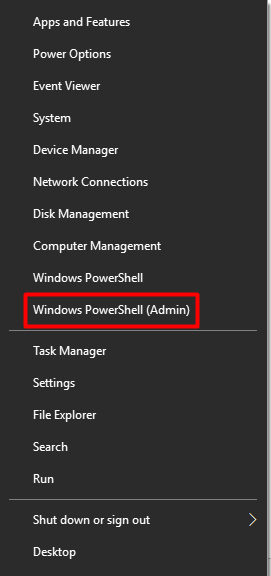
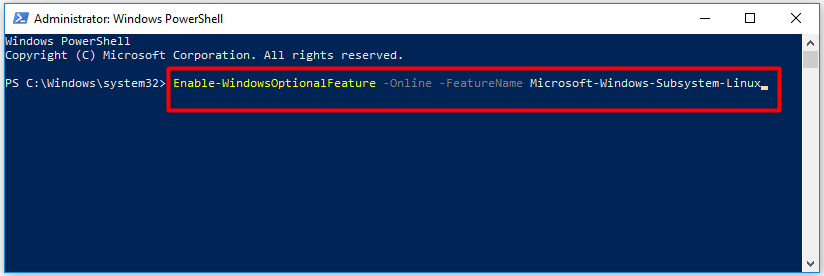
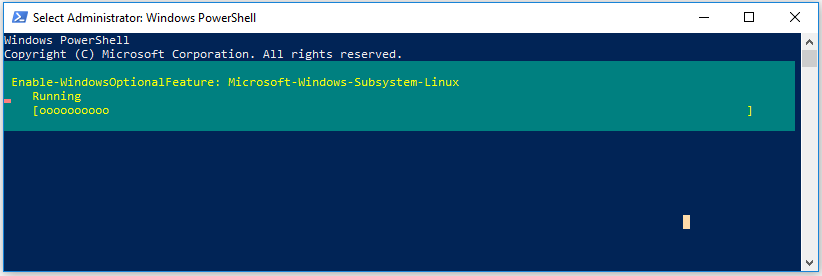
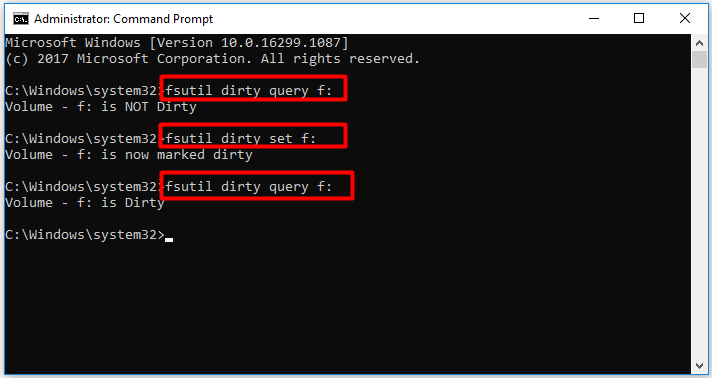
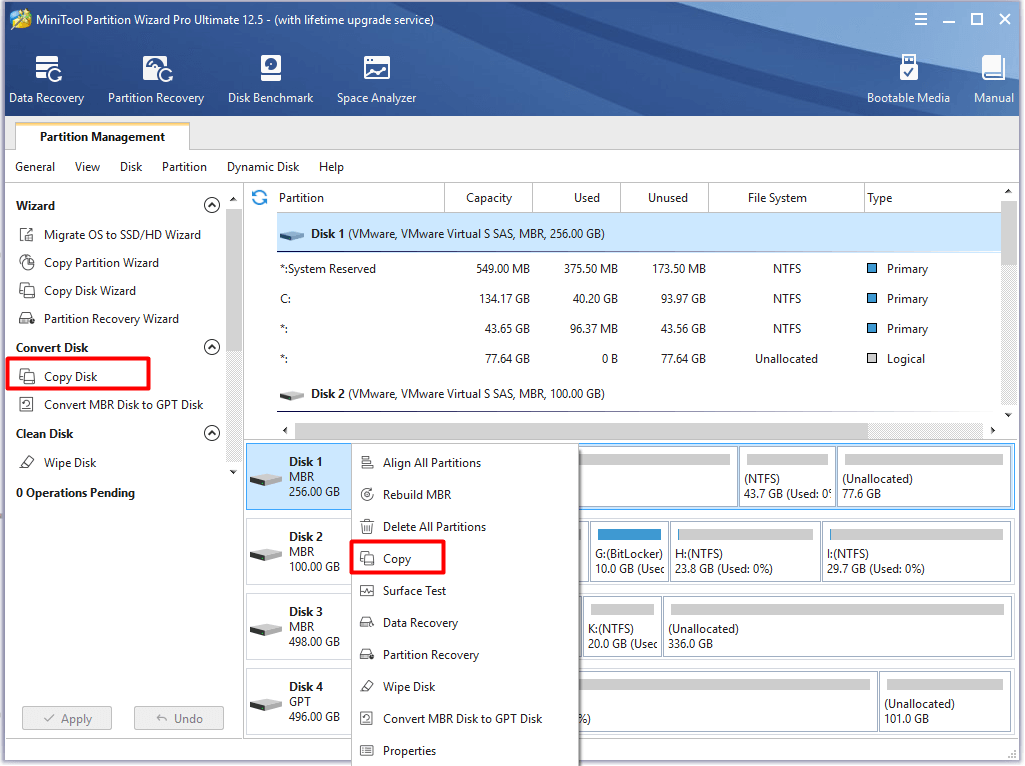
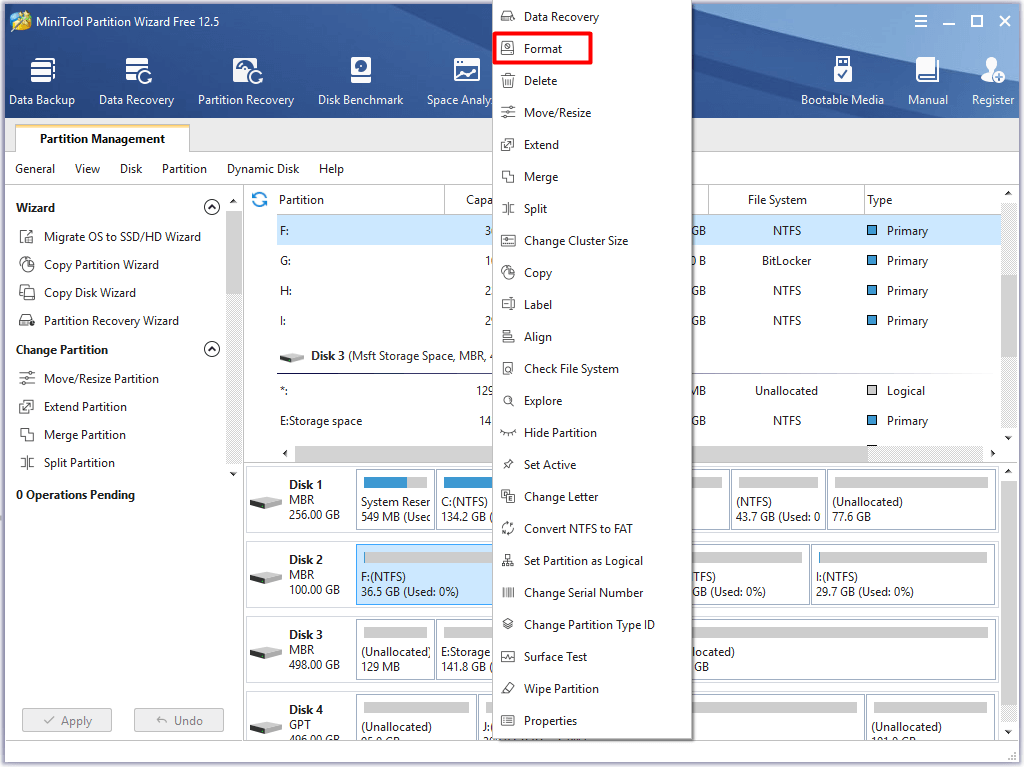
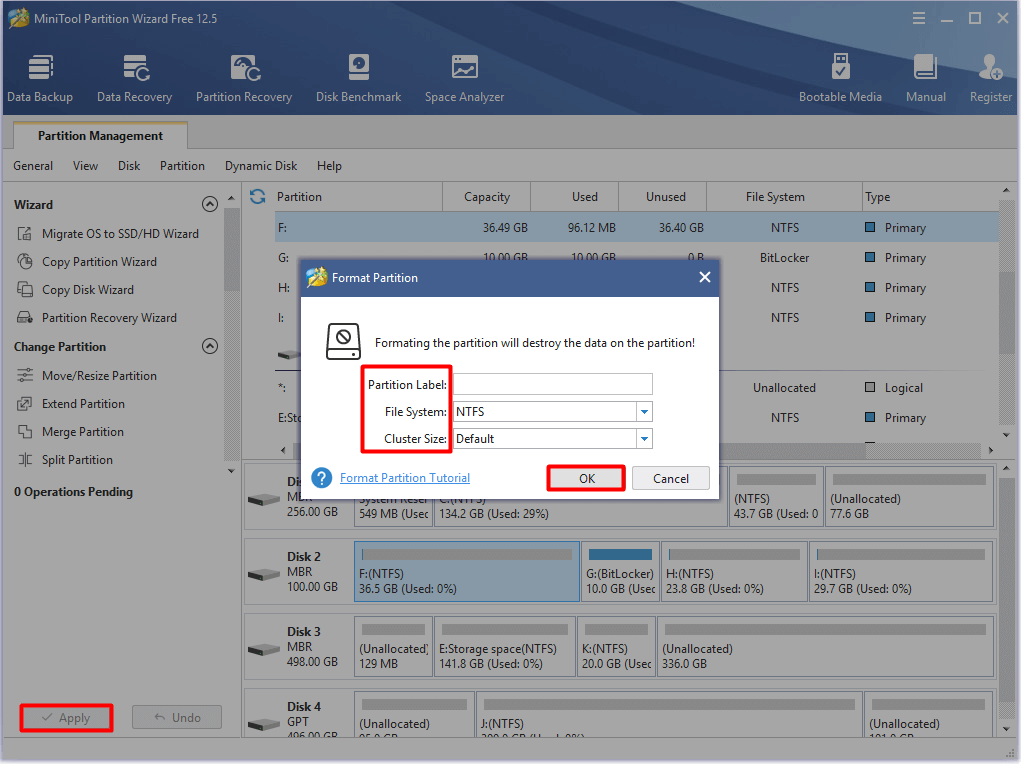
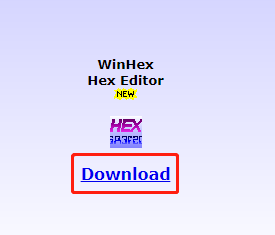
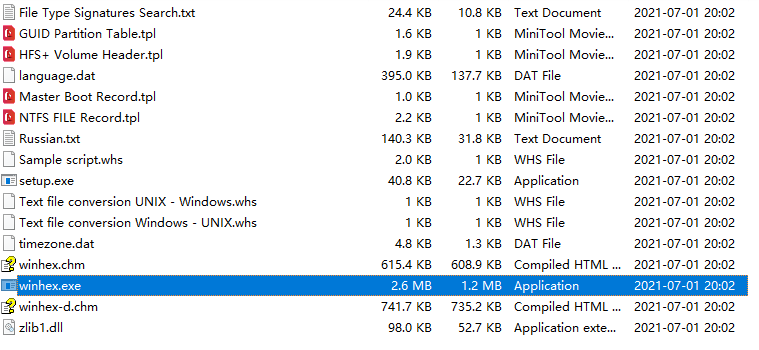
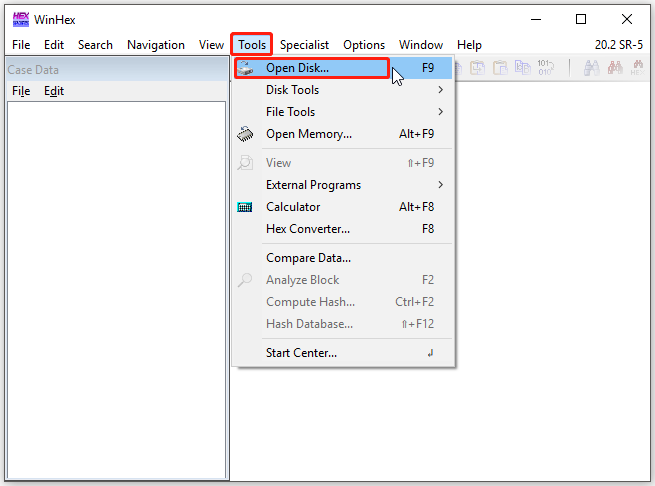
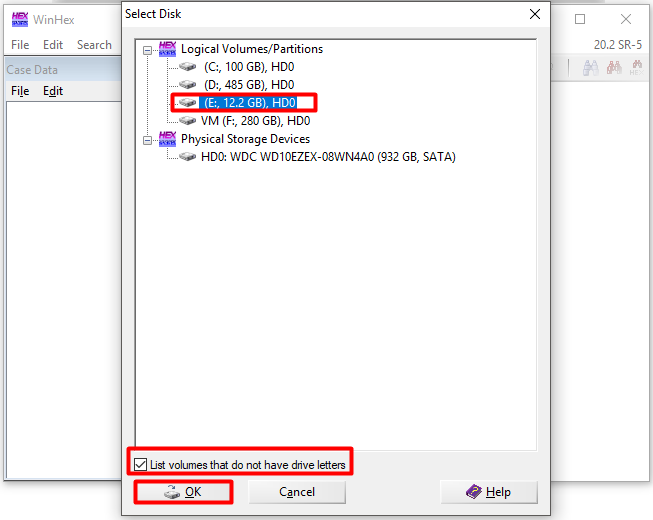
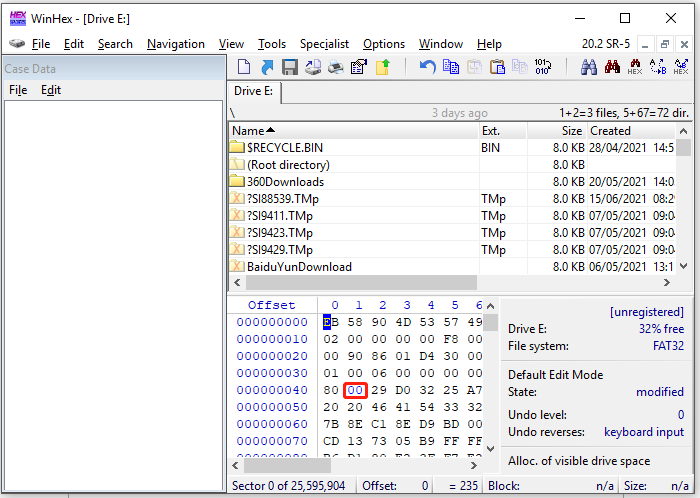
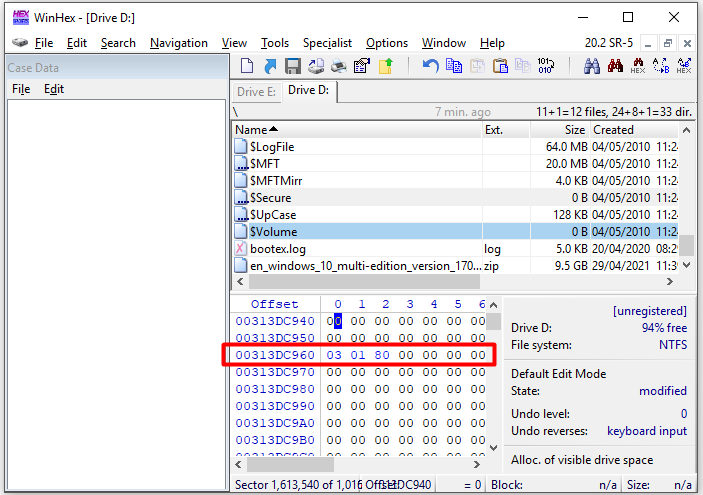

 СИСТЕМА -> CurrentControlSet -> Control -> Диспетчер сеансов “width =” 2021 “height =” 1249 “srcset =” https://cdn.windowsreport.com/wp-content /uploads/2019/04/Registry-Editor-clearing-CHKDSK-entry.png 2021w, https://cdn.windowsreport.com/wp-content/uploads/2019/04/Registry-Editor-clearing-CHKDSK-entry- 300×185.png 300 Вт, https://cdn.windowsreport.com/wp-content/uploads/2019/04/Registry-Editor-clearing-CHKDSK-entry-768×475.png 768 Вт, https://cdn.windowsreport.com/ wp-content/uploads/2019/04/Registry-Editor-clearing-CHKDSK-entry-1024×633.png 1024w “sizes =” (максимальная ширина: 2021px) 100vw, 2021px “/>
СИСТЕМА -> CurrentControlSet -> Control -> Диспетчер сеансов “width =” 2021 “height =” 1249 “srcset =” https://cdn.windowsreport.com/wp-content /uploads/2019/04/Registry-Editor-clearing-CHKDSK-entry.png 2021w, https://cdn.windowsreport.com/wp-content/uploads/2019/04/Registry-Editor-clearing-CHKDSK-entry- 300×185.png 300 Вт, https://cdn.windowsreport.com/wp-content/uploads/2019/04/Registry-Editor-clearing-CHKDSK-entry-768×475.png 768 Вт, https://cdn.windowsreport.com/ wp-content/uploads/2019/04/Registry-Editor-clearing-CHKDSK-entry-1024×633.png 1024w “sizes =” (максимальная ширина: 2021px) 100vw, 2021px “/>